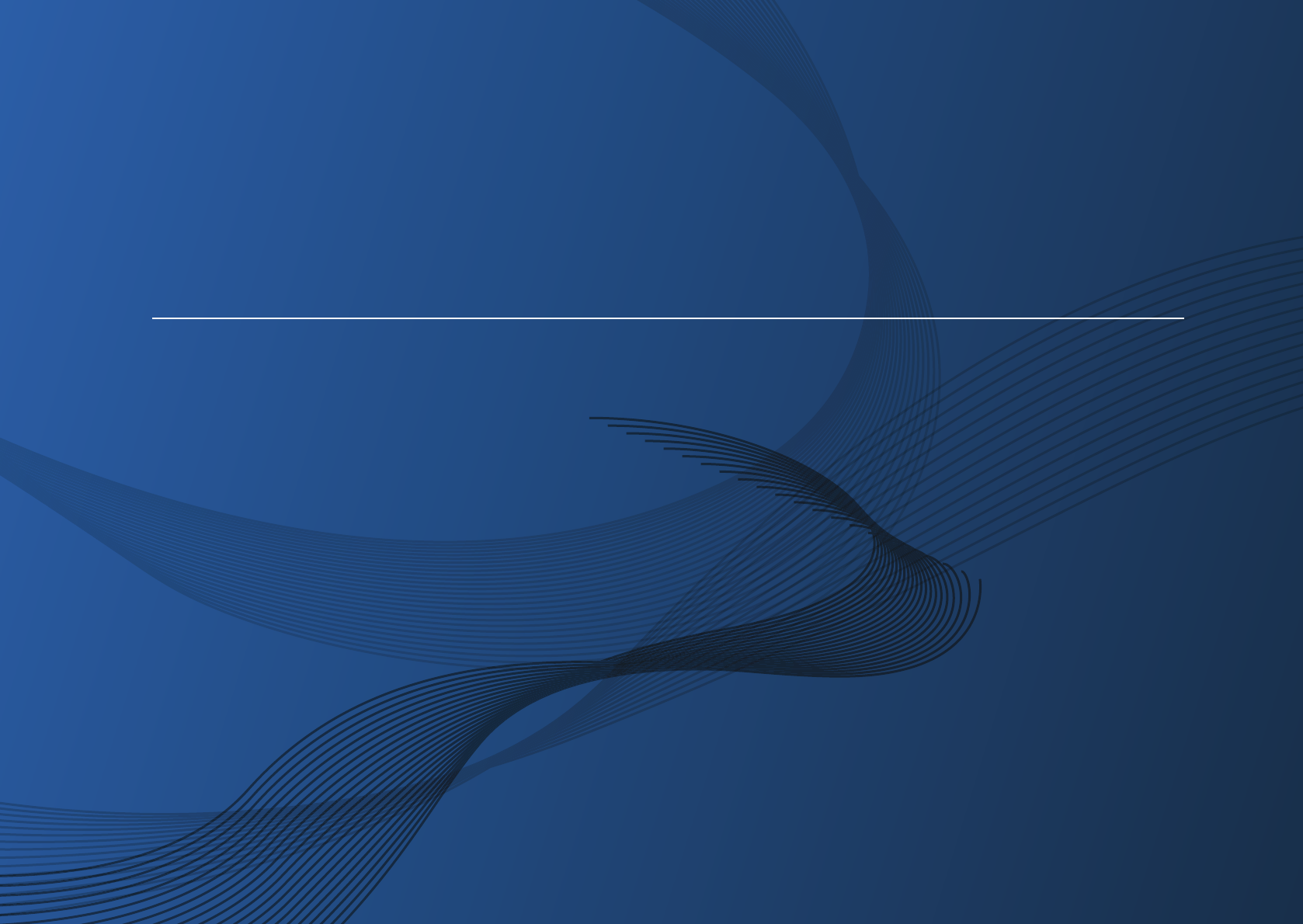Manual do Usuário Samsung Multifunction MultiXpress M537x series M437x series BÁSICO BÁSICO Este guia fornece informações sobre a instalação, operação básica e solução de problemas no Windows. AVANÇADO (MANUAL DO ADMINISTRADOR) Este manual fornece informações sobre a instalação, configuração avançada, operação e solução de problemas em vários ambientes de SO. Alguns recursos talvez não estejam disponíveis dependendo dos modelos ou dos países.
BÁSICO 1. Introdução Principais benefícios 6 Recursos por modelo 9 Conhecimento útil 14 Sobre este manual do usuário 15 Informações de segurança 16 Descrição geral do equipamento 22 Painel de controle 26 Conectando um cabo de rede 27 Ligando o equipamento 28 Compreendendo os LEDs 29 Tela de exibição e menu útil 32 Compreendendo o teclado pop-up 41 Instalando o driver localmente 42 Reinstalando o driver 46 2.
BÁSICO 4. Copiando Compreendendo a tela de cópia 110 Cópia básica 120 Utilizando o menu Cópia rápi 121 Cópia de identidades 122 5. Digitalizar e Enviar (Digitalizando) Compreendendo a tela Digitalizar e Enviar 125 Digitalização básica 134 Digitalizando com software compatível com o padrão TWAIN 135 Usando o Samsung Easy Document Creator 136 Digitalização no mac 138 Digitalizando no Linux 140 6.
BÁSICO Verificando a vida útil dos itens de reposição 296 9.
1.
Principais benefícios Ambientalmente correto Impressão rápida em alta resolução • Para economizar toner e papel, esta máquina suporta o recurso Eco (consulte "Guia Eco" na página 82). • Você pode imprimir com uma resolução de até 1200 x 1200 dpi de saída efetiva (1200 x 600 x 2 bit). • Para economizar papel, você pode imprimir várias páginas em uma única folha (consulte "Utilizando recursos de impressão especiais" na página 86). • Impressão rápida, por demanda.
Principais benefícios • Samsung Easy Printer Manager e Status da impressão são programas que monitoram e informam sobre o status do equipamento e permitem que você personalize as configurações do equipamento (consulte "Usando o Status da impressora Samsung" na página 196 ou "Usando o Samsung Easy Printer Manager" na página 193). • O Samsung Easy Document Creator é um aplicativo para ajudar os usuários a digitalizar, compilar e salvar documentos em vários formatos, incluindo o formato .epub.
Principais benefícios Suporte a aplicativos XOA O equipamento oferece suporte a aplicativos XOA personalizados. • Para obter informações sobre aplicativos XOA personalizados, entre em contato com os seus respectivos fornecedores.
Recursos por modelo Talvez alguns recursos e opcionais não estejam disponíveis dependendo do modelo ou país. Sistema operacional Sistema operacional M437x series M537x series Windows ● ● Mac ● ● Linux ● ● Unix ● ● (●: Incluído, em branco: Não disponível) Software Você pode instalar o driver de impressão e o software inserindo o CD de software em sua unidade de CR-ROM. No Windows, selecione o driver de impressão e o software na janela Selecione o software e os utilitários para instalar.
Recursos por modelo Software M437x series M537x series Configurações de digitalização para PC ● ● Configurações de fax para PC ● ● Configurações do dispositivo ● ● Samsung Printer Status ● ● Samsung AnyWeb Printa ● ● Samsung Easy Document Creator ● ● Easy Capture Manager ● ● SyncThru™ Web Service ● ● SyncThru Admin Web Service ● ● Easy Eco Driver ● ● Samsung Easy Printer Manager Fax Samsung Network PC Fax ● ● Digitalização Driver de digitalização Twain ● ● a.
Recursos por modelo Recursos variados Recursos M437x series M537x series USB 2.
Recursos por modelo Recursos M437x series M537x series ● ● Alimentador de documentos Alimentador de documentos com dupla digitalização (DSDF) Fax Multienvio ● ● Envio adiado ● ● Envio duplex ● ● Recebimento duplex ● ● Receb seguro ● ● Encam envio/receb - fax ● ● Encam envio/receb - email ● ● Digitalizando para emails ● ● Digit. para servidor SMB ● ● Digitalizando para Caixa ● ● Digit. para servidor FTP ● ● Digitalizando para PC ● ● Digital p/ USB ● ● Digit.
Recursos por modelo Recursos Cópia M437x series M537x series Cópia de identidades ● ● Cópias reduzidas ou ampliadas ● ● Folheto ● ● Pôster ● ● Livro ● ● N-Acima ● ● Ajuste de fundo ● ● Mudança de imagem ● ● Exclusão de bordas ● ● Cópia duplex ● ● a. Se você usar a porta paralela, não poderá usar o cabo USB. b. Você só pode imprimir arquivos armazenados em um dispositivo de unidade USB.
Conhecimento útil O equipamento não imprime. Ocorreu uma obstrução de papel. • Abra a lista da fila de impressão e remova o documento da lista (consulte "Cancelando trabalhos de impressão" na página 76). • Abra e feche a porta frontal (consulte "Visão frontal" na página 23). • Remova o driver e instale-o novamente (consulte "Instalando o driver localmente" na página 42).
Sobre este manual do usuário Este manual do usuário fornece informações para seu entendimento básico da máquina bem como etapas detalhadas para explicar o uso da máquina. • Equipamento indica uma impressora ou multifuncional. 2 Ícones gerais • Não descarte este manual e guarde-o para referência futura. • Leia as informações de segurança antes de usar o equipamento. • Se houver um problema ao usar o equipamento, consulte o capítulo sobre soluções de problemas.
Informações de segurança Estes avisos e precauções foram incluídos para ajudar a evitar possíveis ferimentos em você e em outras pessoas e também para impedir quaisquer danos potenciais ao seu equipamento. Certifique-se de ler e entender todas essas instruções antes de usar o equipamento. Após ler esta seção, mantenha-a em um local seguro para referência futura.
Informações de segurança Não puxe o cabo para desconectá-lo da tomada. Não manuseie o plugue com as mãos molhadas. Se não for possível inserir o plugue na tomada com facilidade, não tente forçá-lo. Isso poderia causar choques elétricos ou um incêndio. Entre em contato com um eletricista para trocar a tomada. Caso contrário, haverá o risco de choques elétricos. Não permita que animais domésticos mastiguem os cabos de alimentação, telefone e de interface com o computador.
Informações de segurança 6 A área de saída de papel poderá ficar quente quando grandes quantidades de papel forem impressas. Não permita que ela seja tocada por crianças. Você poderia se queimar. Ao remover folhas obstruídas, não use pinças ou objetos de metal afiados. Fazer isso pode danificar o equipamento. Não permita o acúmulo de uma grande quantidade de papel na bandeja de saída. Fazer isso pode danificar o equipamento.
Informações de segurança Cuidado Antes de mover o equipamento, desligue-o e desconecte todos os cabos. As informações abaixo são apenas sugestões baseadas no peso das unidades. Se você tiver algum problema de saúde que o impeça de levantar peso, não levante a máquina. Peça ajuda e sempre use a quantidade adequada de pessoas para levantar o dispositivo com segurança. O equipamento poderia cair, causando ferimentos ou danos.
Informações de segurança Não sobrecarregue tomadas ou cabos de extensão. Isso poderia diminuir o desempenho e causar choques elétricos ou um incêndio. Mantenha os produtos de limpeza longe do alcance de crianças. As crianças poderiam se ferir. O equipamento deve ser conectado ao nível de potência especificado no rótulo. Não desmonte, faça reparos ou remonte o equipamento sozinho.
Informações de segurança 8 Uso de suprimentos Cuidado Para suprimentos que contenham pó de toner (cartucho de toner, recipiente para descarte de toner, unidade de imagem etc), siga as instruções abaixo. • Ao descartar os suprimentos, siga as instruções para descarte. Consulte o revendedor para obter instruções sobre descarte. • Não lave os suprimentos. Não desmonte o cartucho de toner. O pó de toner pode ser perigoso se inalado ou ingerido.
Descrição geral do equipamento 9 Componentes Equipamento Cabo de alimentação Manual de Instalação Rápida CD do softwarea Acessórios diversosb Unidade de imagem a. O CD do software contém os drivers de impressão, o manual do usuário e os aplicativos de software. b. Os acessórios diversos que acompanham seu equipamento podem variar de acordo com o país da compra ou modelo específico. 1.
Descrição geral do equipamento 10 2 Visão frontal 3 18 20 19 4 1 2 17 3 14 1 0 Bandeja de entrada do alimentador de documento de dupla digitalização 1 1 Bandeja de saída do alimentador de documentos de dupla digitalização 1 2 5 4 16 Guias de largura do alimentador de documento de dupla digitalização 21 Para direita 15 6 6 12 11 22 7 8 10 7 alta capacidadea Segunda porta do alimentador 1 9 da gavetaa 1 3 Alça da porta direita 1 4 Alça da bandeja do alimentador da 1 5 segund
Descrição geral do equipamento 11 12 Visão interna Visão traseira 2 3 1 FDI 4 5 6 7 8 2 1 3 1 Cartuchos de toner 2 Porta da tampa frontal 3 Unidade de imagem 1 Cabo do alimentador de documentos com dupla digitalização 2 Porta USB 3 Porta USB da impressora 4 FDI (Interface para Dispositivos Externos) 5 Porta de rede 6 Porta do finalizador do compartimento 2 7 Botão Ligar/Desligar 8 Conector de alimentação 1.
Descrição geral do equipamento 13 Visualização padrão do finalizador do compartimento 2 (opcional) 3 2 1 5 4 1 Porta frontal da unidade de acabamento 2Comp padrão 2 Bandeja de acabamento 3 Bandeja superior 4 Alça da porta frontal da unidade de acabamento 2Comp padrão 5 Staple 1.
Painel de controle 14 3 Painel de controle 2 a. LED de energia b. despertar) 3 1 botão (Ligar/ 4 LED de Status Exibe o status de energia de seu equipamento. Liga e desliga o equipamento. Quando o LED azul estiver aceso, o equipamento estará ligado e você poderá usá-lo. Se você desejar desligar o equipamento, pressione esse botão por mais de dois segundos. Então uma janela de confirmação aparece. Mostra o status do equipamento (consulte "Compreendendo os LEDs" na página 29).
Conectando um cabo de rede Este equipamento possui uma placa de rede interna. É possível conectar o equipamento a uma rede usando um cabo de rede. 1.
Ligando o equipamento Lembre-se de usar o cabo de alimentação fornecido com o equipamento. Caso contrário, o equipamento poderá sofrer danos ou um incêndio. • Algumas peças dentro do equipamento podem ficar quentes quando ele estiver ligado ou após a impressão. Cuidado para não se queimar quando estiver manuseando o interior do equipamento. • Não desmonte o equipamento enquanto ele estiver ligado ou conectado, pois há risco de choques elétricos.
Compreendendo os LEDs 15 Compreendendo o LED de status A cor do LED de status indica o status atual do equipamento. • Alguns LEDs talvez não estejam disponíveis dependendo do modelo ou do país (consulte "Painel de controle" na página 26). • Para resolver o erro, consulte a mensagem de erro e suas instruções da parte de solução de problemas (consulte "Solução de problemas" na página 208).
Compreendendo os LEDs Status Vermelh Ativado o Descrição • Um cartucho de toner está quase atingindo a sua duração estimadaa. É recomendável substituir o cartucho de toner. • Ocorreu uma obstrução de papel (consulte "Eliminando obstruções de papel" na página 232). • A tampa está aberta. Feche a tampa. • Não há papel no tabuleiro. Coloque o papel na bandeja (consulte "Colocando papel na bandeja" na página 55). • O equipamento parou devido a um erro grave.
Compreendendo os LEDs 16 Compreendendo o LED de energia A cor do LED de status indica o status atual do equipamento. Status Desativado Azul Descrição O equipamento está offline. Ativado O equipamento está online e pode ser usado. Piscando O equipamento está no modo de economia de energia. Quando os dados são recebidos, ou qualquer tela é pressionada, ele muda para online automaticamente. Verifique a mensagem na tela do visor.
Tela de exibição e menu útil Por exemplo: 17 Navegação no menu Você pode adaptar o alcance do equipamento para que as funções atendam às suas necessidades com os menus e os widgets. Acesse os recursos percorrendo os menus em tela disponíveis. • Deslize para cima ou para baixo na tela inicial ou no menu para deslocá-lo. Movimento panorâmico Toque e segure um ícone, em seguida, incline o dispositivo para a esquerda ou para a direita.
Tela de exibição e menu útil Adicionar início rápido 1 A partir da tela do visor, toque no ícone (Configurações) > Visualizar > Mais configurações > Início rápido. 2 Selecione a função de início rápido desejado. 3 • Nenhuma: O ícone não é mostrado. • Captura de tela ( imagem. • Aplicativos ( aplicativos. • Pesquisar( Toque em Dependendo das configurações de autenticação, os usuários de um equipamento podem precisar inserir uma ID e uma senha.
Tela de exibição e menu útil Adicionando um atalho a partir da tela inicial Conforme você adiciona aplicativos, o número de menus de aplicativos disponíveis para você aumenta. 1 2 Acessando aplicativos usados recentemente. Toque no ícone Toque e segure a tela inicial para visualizar uma lista de atalhos disponíveis para selecionar. • Você pode encontrar facilmente qualquer aplicativo que você tenha usado recentemente.
Tela de exibição e menu útil 4 5 Toque e segure o ícone do aplicativo. Isto cria um atalho para o aplicativo e mostra a tela inicial principal. Arraste o atalho para uma posição desejada na tela e solte-o. Para mover para uma página diferente, arraste o atalho para a extremidade da tela até que a tela role para a página desejada. Excluindo um atalho 1 2 Adicionando um widget 1 2 3 4 Toque no ícone para ir para a tela inicial principal. Toque no ícone e em Widget na parte superior da tela.
Tela de exibição e menu útil Movendo ícones no menu de Aplic. 1 2 3 Toque no ícone para ir para a tela inicial principal. Toque no ícone para visualizar seus aplicativos atuais. 4 Arraste o ícone para uma posição desejada na tela e solte-o. Para mover para uma página diferente, arraste o ícone para a extremidade da tela até que a tela role para a página desejada. • 3 Toque na guia de Aplic. to topo da tela se ela ainda não foi selecionada.
Tela de exibição e menu útil 20 21 Barra de notificações A barra de notificação inclui uma lista suspensa para mostrar informações sobre os processos em execução no momento, o estado do toner, o brilho da tela e notificações recentes. Status do trabalho Quando você toca em Status trb a partir da tela inicial ou em Aplic., a tela lista o Trabalho atual, Trab.concluído, Impressão segura, Fax seguro e Aviso ativo. Trabalho atual Exibe uma lista de trabalhos em progresso e pendentes.
Tela de exibição e menu útil Teclas de comando 22 Contador Botão Você pode verificar quantas páginas/trabalhos serão impressos, copiados, digitalizados e enviados por fax. É possível verificar o contador por dispositivo ou usuários. Toque em Contadr na tela inicial ou toque em Aplic.. Você também pode usar esse recurso a partir do SyncThru™ Web Service. Abra o navegador da Web a partir do seu computador conectado à rede e digite o endereço IP do seu equipamento.
Tela de exibição e menu útil • Uso do usuáro (Somente usuário com login): Cada categoria mostra o uso de impressão por usuário. Para usar Uso do usuário, você precisa selecionar Autenticação do aplicativo e Somente conta padrão em Configurações > Configurações Admin > Segurança > Modo ou Método na tela inicial ou em Apps. O aplicativo Ajuda fornece informações sobre os menus e funções disponíveis no equipamento. Use o painel do lado esquerdo da tela para navegar pelo aplicativo Ajuda.
Tela de exibição e menu útil Para usar este recurso, toque em Minha página na tela inicial ou Aplic.. Botão Nome Descrição Alterar senha Permite alterar a senha. Imagem do perfil Permite escolher uma imagem para seu perfil. Compreendendo o menu Minha página Permite modificar várias configurações para tornar a sua experiência mais agradável de usar o equipamento. • Personalização - Teclas de comando • Botão Nome Descrição Menu rápido Abre o menu rápido.
Compreendendo o teclado pop-up Você pode digitar letras, números ou símbolos especiais usando o teclado pop-up na tela do visor. Este teclado usa o layout padrão QWERTY para facilitar o uso. Quando você toca em uma área de entrada, o teclado aparece na tela. O teclado mostra inicialmente letras minúsculas. • Modo ABC ( ): Toque esta tecla para retornar o layout do teclado para as teclas de letras padrão. Use a tecla de maiúscula ( • ) para alternar entre letras maiúsculas e minúsculas.
Instalando o driver localmente Um equipamento conectado localmente consiste em um equipamento conectado diretamente ao seu computador usando um cabo USB. Se o seu equipamento estiver conectado a uma rede, ignore as etapas abaixo e instale o driver para equipamento conectado via rede (consulte "Instalando o driver pela rede" na página 370). • A janela de instalação deste Manual do Usuário pode variar de acordo com o computador e a interface usados.
Instalando o driver localmente Em seguida, clique em Avançar. 26 Windows 1 2 Certifique-se de que o equipamento esteja conectado ao seu computador e ligado. 4 Selecione USB na tela Tipo de conexão de impressora. Em seguida, clique em Avançar. 5 Siga as instruções na janela de instalação. Insira o CD de software fornecido na unidade de CD-ROM. Da tela Iniciar do Windows 8 • O driver V4 será baixado automaticamente no Windows Update se o computador estiver conectado à Internet.
Instalando o driver localmente 1 Certifique-se de que o computador esteja ligado e conectado à Internet. 2 3 Certifique-se de que o equipamento esteja ligado. Conecte o computador e o equipamento com um cabo USB. O driver será instalado automaticamente pelo Windows Update. 27 Mac 1 Certifique-se de que o equipamento esteja conectado ao seu computador e ligado. 2 Insira o CD de software fornecido na unidade de CD-ROM. 3 Clique duas vezes no ícone de CD-ROM exibido na área de trabalho do Mac.
Instalando o driver localmente 28 Linux É necessário fazer download dos pacotes de software para Linux do site da Samsung para instalar o software da impressora (http://www.samsung.com > localize seu produto > Suporte ou Downloads). 6 Execute o comando "./install.sh" (se você não estiver conectado como raiz, execute o comando com "sudo" como "sudo ./ install.sh") 7 8 Continue a instalação. 9 10 11 Clique no botão Add.
Reinstalando o driver Se o driver da impressora não funcionar corretamente, siga as etapas abaixo para reinstalar o driver. 4 Insira o CD do software na unidade de CD-ROM e instale o driver novamente (consulte "Instalando o driver localmente" na página 42). 29 Windows 1 Certifique-se de que o equipamento esteja conectado ao seu computador e ligado. 2 No menu Iniciar, selecione Programas ou Todos os Programas > Samsung Printers > Desinstalar Samsung Printer Software.
Reinstalando o driver 30 31 Mac Se o driver de impressão não funcionar corretamente, desinstale e reinstale o driver. 1 2 3 4 5 Abra a pasta Applications > Samsung > Printer Software Uninstaller. Para desinstalar o software da impressora, clique em Continue. Marque o programa que deseja excluir e clique em Uninstall. Linux Se o driver de impressão não funcionar corretamente, desinstale e reinstale o driver. 1 2 3 Abra o programa Terminal. 4 Continue a desinstalação.
2. Materiais e bandejas Este capítulo contém instruções para a colocação de documentos e materiais de impressão no equipamento.
Colocando documentos Você pode usar o vidro do scanner ou o alimentador de documentos com dupla digitalização (dsdf) para carregar um original para cópia, digitalização e envio de um fax. 1 Abra o DSDF. 1 No vidro de leitura do scanner Tenha certeza de que nenhum original está no DSDF. Se um original for detectado em um DSDF, o equipamento dá prioridade a ele sobre o original no vidro do scanner.
Colocando documentos 2 Coloque o documento com a face voltada para baixo sobre o vidro de leitura do scanner e alinhe-o com a guia de registro no canto superior esquerdo do vidro. • Deixar o DSDF aberto enquanto faz cópias pode afetar a qualidade da cópia e o consumo do toner. • O acúmulo de poeira sobre o vidro de leitura do scanner pode ocasionar pequenos pontos escuros na impressão. Mantenha-o sempre limpo.
Colocando documentos 2 No alimentador de documentos com dupla digitalização (DSDF) 1 Folheie ou assopre a borda da pilha de papel para separar as páginas antes de colocá-las no equipamento. 2 Coloque os originais virados para cima no DSDF. Verifique se a parte inferior da pilha de documentos corresponde ao tamanho do papel indicado na bandeja de entrada de documentos. Preparando os documentos • Não coloque papel menor que 105 x 148 (4.13 x 5.85 polegadas) ou maior que 216 x 356 mm (8.
Colocando documentos 3 Ajuste as guias de acordo com o tamanho do documento. Poeira no vidro do DSDF pode provocar linhas escuras na impressão. Mantenha-o sempre limpo. 2.
Selecionando materiais de impressão Você pode imprimir em uma grande variedade de materiais de impressão, tais como papel comum, envelopes, etiquetas e transparências. Use sempre materiais de impressão que atendam às diretrizes de utilização do equipamento. 3 Diretrizes para selecionar a mídia de impressão A impressão em materiais que não atendam às diretrizes descritas neste manual do usuário poderá causar os seguintes problemas: • Baixa qualidade de impressão.
Selecionando materiais de impressão O uso de materiais inflamáveis ou estranhos deixados na impressora pode levar ao superaquecimento da unidade e, em casos raros, causar incêndio. A quantidade de papel na bandeja pode variar de acordo com o tipo de material utilizado (consulte "Especificações dos materiais de impressão" na página 306). 2.
Colocando papel na bandeja 4 Bandeja padrão / Alimentador de gaveta opcional com um suporte Coloque o material de impressão a ser utilizado na maioria das tarefas de impressão na bandeja padrão. A bandeja padrão é capaz de acomodar até 520 folhas de papel comum. O uso de papel fotográfico ou resinado pode causar problemas que exijam reparos. Esses reparos não são cobertos pela garantia ou pelos contratos de serviço. 1 Puxe a bandeja.
Colocando papel na bandeja 1 1 2 2 1 Guia de largura de papel 3 Pressione a guia de comprimento de papel e empurre-a para o fim da bandeja. 1 Guia de comprimento de papel 4 Flexione ou ventile a borda da pilha de papel para separar as páginas antes de colocá-las no equipamento. 2.
Colocando papel na bandeja 5 Carregue papel. 6 Ajuste a largura da guia do papel para a largura de papel desejada. 1 2 2.
Colocando papel na bandeja 7 Após inserir papel na bandeja, pressione as guias de largura de papel e desloque-as para a posição correspondente ao tamanho do papel desejado conforme indicado na parte inferior da bandeja. • Não use um papel com ondulações na borda da frente, isso poderia provocar uma obstrução de papel ou o papel pode ficar enrugado. • Não sobrecarregue a bandeja. Caso contrário, poderão ocorrer obstruções de papel.
Colocando papel na bandeja 8 Insira a bandeja novamente no equipamento. • O material de impressão deve ser colocado com a face voltada para baixo, com a borda superior voltada para a bandeja multifuncional e no centro da bandeja. • Sempre utilize os materiais de impressão especificados para evitar obstruções e problemas de qualidade de impressão (consulte "Especificações dos materiais de impressão" na página 306).
Colocando papel na bandeja 2 Folheie ou assopre a borda da pilha de papel para separar as páginas antes de colocá-las no equipamento. 3 Coloque o papel. 4 Pressione as guias de largura na bandeja multifuncional e ajuste-as de acordo com a largura do papel. Não force muito ou o papel poderá dobrar e ocasionar obstruções ou um desalinhamento. 5 Ao imprimir um documento, configure o tipo e o tamanho do papel para a bandeja multifuncional.
Colocando papel na bandeja 6 Tamanhos de materiais detectados automaticamente Tamanho a Este equipamento pode detectar automaticamente vários tamanhos de papéis. Consulte a tabela abaixo.
Imprimindo em materiais especiais A tabela abaixo mostra os materiais especiais disponíveis para cada bandeja. A configuração de papel na impressora e no driver devem ser correspondentes para que se imprima sem erro de incompatibilidade de papel. Tipos Bandeja padrão/ Segundo alimentador de gavetaa Alimentador de alta capacidadea Bandeja multifuncional Papel normal ● ● ● Para alterar as configurações de papel no equipamento, na aba SyncThru™ Web Service, clique na aba Configurações > Config.
Imprimindo em materiais especiais 7 Os tipos de materiais são mostrados nas Preferências de impressão. Esta opção de tipo de papel permite definir o tipo do papel que será colocado na bandeja. Esta opção é mostrada na lista para que você possa selecioná-la. Isso proporciona a melhor qualidade de impressão. Se ela não for ajustada corretamente, a qualidade de impressão desejada poderá não ser obtida. Envelope A impressão bem-sucedida em envelopes depende da sua qualidade.
Imprimindo em materiais especiais • Temperatura: utilize envelopes compatíveis com a temperatura e a pressão do equipamento durante a operação. Utilize somente envelopes de boa qualidade, com dobras e vincos bem definidos. • Não use envelopes com selos. • Não use envelopes com grampos, fechos, aberturas, revestimentos, lacres adesivos ou outros materiais sintéticos. • Não use envelopes danificados ou mal confeccionados.
Imprimindo em materiais especiais - Ondulações: as etiquetas devem estar planas com no máximo 13 mm de ondulações em qualquer direção antes da impressão. - Condição: não use etiquetas com rugas, bolhas ou outros sinais de separação. • Verifique se não há material adesivo exposto entre as etiquetas. As áreas expostas podem causar o descolamento das etiquetas durante a impressão, ocasionando obstruções. Os adesivos expostos também podem causar danos aos componentes do equipamento.
Imprimindo em materiais especiais 9 Cartolina / Papel de tamanho personalizado • Não imprima em materiais com menos de 98 mm de largura ou 148 mm de comprimento. • No aplicativo, defina as margens a pelo menos 6,4 mm de distância das bordas do material. 2.
Imprimindo em materiais especiais 10 • A tinta ou o timbre do papel não devem ser inflamáveis ou causar danos aos cilindros do equipamento. • Os formulários devem ser isolados com uma película à prova de umidade para evitar alterações durante o armazenamento. • Antes de carregar o papel pré-impresso,v erifique se a tinta utilizada é compatível com impressoras a Laser.
Configurando o tamanho e o tipo do papel A configuração de papel na impressora e no driver devem ser correspondentes para que se imprima sem erro de incompatibilidade de papel. Para alterar as configurações de papel no equipamento, em Samsung Easy Printer Manager selecione (Mudar para modo avançado) > Configurações do dispositivo.
Configurando o tamanho e o tipo do papel Opções Se os três segundos alimentadores de gaveta opcionais estiverem instalados, você pode usar estas funções. • • Tamanho do papel: Permite que você mude o tamanho do papel. - Você pode alterar a lista de papeis na tela do visor. A lista de papéis será dividida nos tipos de tamanho A/B e papel de tamanho Letter neste equipamento.
Configurando o tamanho e o tipo do papel • Mensagem confirmação bandeja: Ao colocar papel em uma bandeja, você pode configurar a exibição automática de uma mensagem de confirmação. Este equipamento pode detectar tamanhos e tipos de papel automaticamente. Se você desejar definir o tamanho e o tipo de papel ou se o equipamento não puder detectá-los, defina o tamanho e o tipo diretamente na janela de confirmação.
Selecionando um local de saída 13 Selecionando um local de saída no modo de impressão A superfície da bandeja central poderá aquecer se você imprimir um grande número de páginas de uma vez. Cuidado para não tocar na superfície e não permita a presença de crianças nas proximidades. Você pode selecionar um local de saída para trabalhos de impressão desde seu computador. Toque em Opções de bandeja de saída na guia Finalizando (consulte "Opções de saída" na página 81).
3. Impressão Este capítulo explica as tarefas mais comuns de impressão.
Recursos do driver de impressão • Os procedimentos neste capítulo baseiam-se principalmente no Windows 7. PCL/PSa b/ Recurso • Verifique os sistemas operacionais compatíveis com o seu equipamento (consulte "Requisitos do sistema" na página 310). Os drivers de impressão oferecem suporte aos seguintes recursos padrão: • Seleção de orientação, tamanho, origem e tipo de papel. • Número de cópias Além disso, vários recursos de impressão especiais podem ser utilizados.
Recursos do driver de impressão PCL/PSa b/ Recurso Windows Sobreposição PSb XPSbc Mac Linux Unix ● ● ● ● (somente PCL) Impressão em frente e verso (duplex) ● a. O driver PostScript é recomendado para obter uma melhor qualidade de imagem de impressão de aplicativos baseados em PostScript, como o Acrobat Reader®, Adobe Illustrator®, Adobe Photoshop®, etc. b. Baixe o software no site da Samsung e instale-o: (http://www.samsung.com > localize seu produto > Suporte ou Downloads).
Impressão básica • Impressão no Mac ( consulte "Impressão no Mac" na página 103). 3 Selecione o equipamento na lista Selecionar impressora. • Impressão no Linux (сonsulte "Impressão no Linux" na página 105). • Impressão no UNIX (consulte "Impressão no UNIX" na página 107). A janela Preferências de Impressão a seguir é para Notepad no Windows 7. Sua janela Preferências de Impressão poderá ser diferente em função do sistema operacional ou do aplicativo utilizado.
Impressão básica 1 Cancelando trabalhos de impressão Se o trabalho de impressão estiver aguardando na fila de impressão ou no spooler, cancele-o da seguinte forma: • Você pode acessar esta janela clicando duas vezes no ícone do equipamento ( ) na barra de tarefas do Windows. • Você pode cancelar o trabalho de impressão com o Cancelar impressão da janela do programa Samsung Printer Status do computador (consulte "Usando o Status da impressora Samsung" na página 196). 3.
Abrindo as preferências de impressão Quando você selecionar uma opção em Preferências de impressão, A captura de tela pode ser diferente dependendo do modelo. uma marca de aviso, ou poderá ser exibida. Um ponto de exclamação ( ) significa que você pode selecionar a opção atual, embora não seja recomendado. Um ( ) significa que essa opção não pode ser selecionada, devido às configurações do equipamento ou ao ambiente. 1 2 3 Abra o documento que deseja imprimir.
Abrindo as preferências de impressão Orientacao 2 Guia Favoritos Itens listados ajudam a escolher configurações predefinidas. A captura de tela pode ser diferente dependendo do modelo. Esta opção permite selecionar a direção na qual as informações serão impressas na página. Opções de layout Esta opção permite selecionar várias opções de layout para o seu documento. • Uma página por lado: uma opção básica de layout. Ela permite imprimir uma página em um lado do papel.
Abrindo as preferências de impressão Opções de acabamento Opções de papel Essa opção permite especificar o grampo. • Tamanho original: esta opção permite definir o tamanho de papel real dos documentos. • Tamanho da saída: esta opção permite ajustar as dimensões do trabalho de impressão para qualquer tamanho de papel selecionado, independentemente do tamanho do documento (consulte "Ajuste de documentos ao tamanho de papel selecionado" na página 90).
Abrindo as preferências de impressão Economia toner 5 Guia Gráficos Utilize as opções da guia Gráfico para ajustar a qualidade da impressão às suas necessidades específicas. Qualidade Quanto maior a configuração, mais nítidos serão os caracteres e os elementos gráficos impressos. As definições maiores também podem aumentar o tempo de impressão dos documentos. A configuração de Economia de toner permite que o usuário economize o toner de impressão ao imprimir uma versão de rascunho de um documento.
Abrindo as preferências de impressão 7 Guia Avançado Se você clicar em Redefinir, as opções da guia Avançado serão restauradas para os valores padrão. Use a guia Avançado para definir várias opções de impressão. Marca d’água Consulte "Utilização de marcas d'água" na página 90. Sobreposição Segurança Criptografa primeiro os dados de impressão e depois os transmite para o equipamento. Este recurso protege as informações de impressão para evitar que os dados sejam comprometidos na rede.
Abrindo as preferências de impressão • Impressão de Eco: o modo Ecológico é ativado. Selecione Impressão em dois lados, Layout, e Pular páginas em branco se você quiser usar no modo ecológico. Desde que você não altere as opções de outras guias, o documento será impresso como um conjunto no modo Ecológico.
Abrindo as preferências de impressão • O consumo de energia no modo de impressão está relacionado ao consumo de energia médio das impressões neste equipamento. • A quantidade real economizada ou reduzida pode ser diferente dependendo do sistema operacional usado, do desempenho do computador, do software aplicativo, do método de conexão, do tipo e tamanho do material e da complexidade do trabalho. • Confidencial: este modo é usado para imprimir documentos confidenciais.
Abrindo as preferências de impressão • Nome do trabalho: Esta opção é usada quando você precisa encontrar um arquivo armazenado usando o painel de controle. • ID do usuário: Esta opção é usada quando você precisa encontrar um arquivo armazenado usando o painel de controle. O nome de usuário aparece automaticamente como o nome de usuário que você usa para fazer logon no Windows. 1 2 Altere as configurações necessárias em cada guia. 3 4 Clique em salvar. 5 Clique em OK.
Abrindo as preferências de impressão 12 Usando a ajuda Clique na opção que deseja conhecer na janela Preferências de Impressão e pressione F1 no teclado. 3.
Utilizando recursos de impressão especiais Os recursos de impressão especiais incluem: 1 Para alterar as configurações de impressão do aplicativo de software, acesse as Preferências de impressão (сonsulte "Abrindo as preferências de impressão" na página 77). 2 Clique na guia Básico e selecione Várias páginas por lado na lista suspensa Tipo. • "Impressão várias páginas em uma única folha de papel" na página 86. • "Impressão de pôsteres" na página 87. • "Impressão de livretos" na página 87.
Utilizando recursos de impressão especiais 14 Impressão de pôsteres 4 Selecione o valor de Sobreposição do pôster. Especifique o valor de Sobreposição do pôster em milímetros ou polegadas ao selecionar o botão de opção no canto superior direito da guia Básico para facilitar a colagem das folhas umas nas outras. 5 Clique na guia Papel e selecione o Tamanho do original, a Origem e o Tipo. 6 7 Clique em OK ou em Imprimir até sair da janela Impr..
Utilizando recursos de impressão especiais 16 Se quiser criar um livreto, imprima em materiais de tamanho Letter, Legal, A4, JIS B5, Statement, Executive, A5, Ledger ou JIS B4. 1 Para alterar as configurações de impressão do aplicativo de software, acesse as Preferências de impressão (сonsulte "Abrindo as preferências de impressão" na página 77). 2 Clique na guia Básico e selecione Impressão de livretos na lista suspensa Tipo. 3 Clique no botão Avançado. Em seguida, selecione a opção desejada.
Utilizando recursos de impressão especiais • Borda longa: esta opção corresponde ao layout convencional usado na encadernação de livros. 17 Alterar o tamanho percentual do seu documento É possível digitar o percentual desejado para alterar o tamanho de um documento para que ele pareça maior ou menor na página impressa. • • Borda curta: esta opção corresponde ao layout convencional usado em calendários.
Utilizando recursos de impressão especiais 6 Clique em OK ou em Imprimir até sair da janela Impr.. 5 6 18 Ajuste de documentos ao tamanho de papel selecionado Este recurso da impressora permite definir a escala do trabalho de impressão em qualquer tamanho de papel selecionado, independentemente do tamanho do documento. Isso pode ser útil para verificar detalhes sutis em documentos pequenos.
Utilizando recursos de impressão especiais Utilizando uma Marcas d'água existente Criando marcas d'água 1 Para alterar as configurações de impressão do aplicativo de software, acesse as Preferências de impressão (сonsulte "Abrindo as preferências de impressão" na página 77). 1 Para alterar as configurações de impressão do aplicativo de software, acesse as Preferências de impressão (сonsulte "Abrindo as preferências de impressão" na página 77).
Utilizando recursos de impressão especiais Editando marcas d'água 1 Para alterar as configurações de impressão do aplicativo de software, acesse as Preferências de impressão (сonsulte "Abrindo as preferências de impressão" na página 77). 2 Clique na guia Avançado e selecione Editar... na lista suspensa Marca d’água. 3 Selecione a marca d'água que deseja editar na lista Marcas d’água atuais e altere a mensagem e as opções da marca d'água. 4 5 Clique em Atualizar para salvar as alterações.
Utilizando recursos de impressão especiais Criando uma nova sobreposição de página O tamanho do documento de sobreposição deve ser igual ao tamanho dos documentos que serão impressos com a sobreposição. Não crie sobreposições que contenham marcas d’água. Para usar uma sobreposição de página, crie uma nova sobreposição que contenha um logotipo ou uma imagem. 1 2 Crie ou abra um documento com o texto ou a imagem a serem usados na nova sobreposição de página.
Utilizando recursos de impressão especiais 5 Se o arquivo de sobreposição que você quer não aparecer na lista suspensa Sobreposição arquivo 1 ou Sobreposição arquivo 2, selecione Carregar em Lista de sobreposição. Selecione o arquivo de sobreposição que deseja usar. Se o arquivo de sobreposição estiver armazenado em uma origem externa, você também poderá carregá-lo quando acessar a janela Carregar. Após selecionar o arquivo, clique em Abrir.
Usando o Utilitário de impressão direta Este capítulo explica como utilizar o Direct Printing Utility para imprimir arquivos PDF sem abri-los. • Para que a impressão de arquivos PDF com este programa seja possível, o HDD opcional deverá estar instalado em seu equipamento. Baixe o software no site da Samsung, descompacte e instale-o: (http:// www.samsung.com > localize seu produto > Suporte ou Downloads). 22 Impressão • Você não pode imprimir arquivos PDF com restrição de impressão.
Usando o Utilitário de impressão direta 23 Usando o menu de clique com o botão direito do mouse 1 Clique com o botão direito do mouse no arquivo PDF que deseja imprimir e selecione Impressão direta. A janela do Utilitário de impressão direta será aberta com o arquivo PDF adicionado. 2 3 Selecione o equipamento que deseja usar. 4 Clique em Imprimir. O arquivo PDF selecionado será enviado para o equipamento. Personalize as configurações do equipamento de acordo com as suas necessidades. 3.
Alterando as configurações de impressão padrão A maioria dos aplicativos do Windows substitui as configurações especificadas no driver de impressão. Altere primeiro todas as configurações de impressão disponíveis no aplicativo de software. Em seguida, altere as demais configurações utilizando o driver de impressão. 1 3 4 5 6 Altere as configurações em cada guia. Clique em OK. Clique no menu Iniciar do Windows.
Definindo o seu equipamento como a impressora padrão 1 Clique no menu Iniciar do Windows. • 2 3 4 Para Windows 8, no menu Charms(Botões), selecione Pesquisar > Configurações. No Windows XP/Server 2003, selecione Impressoras e Aparelhos de Fax. • No Windows Server 2008/Vista, selecione Painel de controle > Hardware e Sons > Impressoras. • No Windows 7/8, selecione Painel de controle > Dispositivos e Impressoras.
Configurações de impressão no equipamento Você pode definir as configurações relacionadas. Quando não houver entrada específica para as opções de impressão, o equipamento imprimirá usando as configurações aqui definidas. Defina as configurações de impressão usadas com frequência. Este recurso poderá ser útil se a sua empresa possuir um formulário de impressão específico. - Numero de copias: selecione o número de cópias que deseja imprimir.
Configurando Opções do dispositivo Quando você instala dispositivos opcionais, como bandeja opcional, memória, etc., essa máquina os detecta e define automaticamente. Se você não usar os dispositivos opcionais instalados neste driver, você pode defini-los em Opções do dispositivo. 1 Clique no menu Iniciar do Windows. • 2 3 4 Se o item Propriedades da impressora tiver uma marca ?, você poderá selecionar outros drivers de impressoras conectados com a impressora selecionada.
Configurando Opções do dispositivo • Admin da Cont. trabalhos: Permite que você associe as informações de identificação de usuário e conta a cada documento que você imprimir. - Permissão de usuário: Se você marcar esta opção, somente os usuários com permissão poderão iniciar uma tarefa de impressão. - Permissão de grupo: Se você marcar esta opção, somente os grupos com permissão poderão iniciar uma tarefa de impressão. Se você quiser criptografar a senha de contabilidade de trabalho, verifique Cript.
Imprimindo em arquivos (PRN) Algumas vezes é necessário salvar os dados de impressão na forma de um arquivo. Para criar um arquivo: 1 Marque a caixa Imprimir em arquivo na janela Imprimir. 2 3 Clique em Imprimir. Se você digitar somente o nome do arquivo, o arquivo será automaticamente salvo em Meus Documentos, Documents and Settings ou Usuários. A pasta salva poderá ser diferente em função do sistema operacional ou do aplicativo usado.
Impressão no Mac Alguns recursos talvez não estejam disponíveis dependendo dos modelos ou das opções. Isso significa que os recursos não são suportados. Esta seção explica como imprimir usando um Mac. 6 Clique em Print. 27 Alterando as configurações da impressora Você pode usar os recursos de impressão avançados oferecidos pelo seu equipamento. 26 Impressão de documentos Ao imprimir documentos em um Mac, verifique a configuração do driver de impressão em cada aplicativo usado.
Impressão no Mac 3 4 Selecione as outras opções a serem usadas. Se você imprimir mais de duas cópias, a primeira e a segunda cópias podem ser impressas na mesma folha de papel. Evite imprimir nos dois lados do papel ao produzir mais de uma cópia. Clique em Print. O equipamento imprimirá o número de páginas selecionado em um lado do papel. 30 29 Imprimindo em frente e verso Você pode imprimir em ambos os lados do papel.
Impressão no Linux 8 Alguns recursos talvez não estejam disponíveis dependendo dos modelos ou das opções. Isso significa que os recursos não são suportados. Clique em Print. A impressão duplex automática/manual talvez não esteja disponível dependendo dos modelos. Você pode usar alternadamente o sistema de impressão lp ou lpr, ou outros aplicativos para impressão de páginas ímpares-pares.
Impressão no Linux 33 Configurando propriedades de impressora Você pode alterar as opções de impressão pré-definidas ou o tipo de conexão com um utilitário de impressão fornecido pelo sistema operacional 1 Inicie o utilitário de impressão (vá para o menu System > Administration > Printing ou execute o comando "system-configprinter" no programa Terminal). 2 3 4 Selecione a impressora e clique duas vezes. Altere as opções padrão de impressão ou o tipo de conexão. Clique no botão Apply. 3.
Impressão no UNIX Alguns recursos talvez não estejam disponíveis dependendo dos modelos ou das opções. Isso significa que os recursos não são suportados. Para aproveitar os recursos da impressora oferecidos pelo seu driver de impressão, pressione Properties. 5 Pressione OK para iniciar o trabalho de impressão. 34 Executando o trabalho de impressão 35 Alterando as configurações da impressora Após instalar a impressora, escolha qualquer um dos arquivos de imagem, texto ou PS para impressão.
Impressão no UNIX • Duplex: imprime em frente e verso para economizar papel. A impressão duplex automática/manual talvez não esteja disponível dependendo dos modelos. Você pode usar alternadamente o sistema de impressão lpr ou outros aplicativos para impressão de páginas ímpares-pares. Guia Margins • Use Margins: define as margens do documento. Por padrão, as margens não estão ativadas. O usuário pode alterar as configurações de margem, alterando os valores nos respectivos campos.
4. Copiando Este capítulo apresenta instruções passo a passo sobre como copiar documentos.
Compreendendo a tela de cópia Quando você toca em Copiar na tela inicial ou em Aplic., a tela Copiar aparece. Esta tela tem várias guias e muitas opções de cópia. Todas as opções estão agrupadas por recurso para que você possa configurar suas seleções facilmente. Se você quiser ir para a tela inicial, toque no botão ( Botão Nome Sub menu (Sobrefluxo de ação) ) de início. Abre o sub menu. Seleciona o número de cópias impressas.
Compreendendo a tela de cópia Botão Nome Descrição Parar Para um trabalho a qualquer momento. Uma janela popup aparece para mostrar os trabalhos que você quer interromper. Inici Inicia um trabalho. Visualizar Exibe o tipo original Botão 2 Guia de cópia Nome Descrição Histórico de configuraç ão Visualiza lista de opções alterada. Visualizar status Exibe a visualização do trabalho. Visualizar reprodução Digitaliza o trabalho.
Compreendendo a tela de cópia Modificando a intensidade Você pode ajustar o nível de contraste de uma cópia se necessário, para uma leitura mais fácil se o original contiver marcas tênues ou imagens escuras. Ajuste a intensidade usando a barra de controle. Este recurso permite que você imprima imagens escuras mais claras, ou imagens claras mais escuras. Toque em Contraste ( ) para mostrar o controle deslizante.
Compreendendo a tela de cópia • • • Salvar como padrão: Permite salvar as opções de cópia atuais como as configurações de cópia padrão. Depois de salvar as configurações de cópia padrão, todas as tarefas de cópia futuras usarão essas configurações. Toque nesta opção no menu Sobrefluxo de ação para salvar as configurações atuais como configurações padrão. Restaurar padrão: Permite restaurar as configurações de cópia para as configurações padrão do equipamento.
Compreendendo a tela de cópia • • Você pode personalizar a interface do usuário de cada aba usando a opção de configuração de interface do usuário (Enviar > 2 lados, Calendár : Para originais ou saída do tipo encadernação que são impressos dos dois lados, mas o verso é girado em 180 graus. Sub menu (sobrefluxo de ação) > Configuração de UI). • Alguns menus são desativados. Se assim for, ele não está disponível para o seu equipamento.
Compreendendo a tela de cópia • • Vár. compart: Configurações para quando uma caixa de correio opcional estiver instalada. • Difere ACABAMENTO > Grampeador, Perfu: Configurações para quando um finalizador padrão opcional ou caixa de correio estiver instalada. Tamanho personalizado: Se você precisar definir um valor personalizado para um tamanho de papel especial, use as setas para definir o tamanho necessário. Orientação original Use esta opção para configurar a orientação do original.
Compreendendo a tela de cópia Folheto N-Acima Reduz o tamanho das imagens originais e imprime de 2 a -16 páginas em uma folha de papel. Quando você usa o recurso N-Acima, os menus Cópia ID,Repet imagem, Folheto, Copiar livro, Mudança de imagem, e Cópia de pôster são desativados. O equipamento imprime automaticamente em um ou ambos os lados do papel, que são dobrados para formar um folheto com todas as páginas na sequência correta.
Compreendendo a tela de cópia Esse recurso de cópia estará disponível apenas quando os documentos forem colocados sobre o vidro de leitura do scanner. • Desativada: Desativa este recurso. • Pág. esq.: Imprime a página esquerda do livro. • Página direita: Imprime a página direita do livro. • Ambas as páginas (da esquerda): Imprime as páginas adjacentes a partir da esquerda. • Ambas as páginas (da direita): Imprime páginas adjacentes a partir da direita.
Compreendendo a tela de cópia Carim Apagar borda Você pode copiar documentos sem bordas ou margens. Você não pode aplicar carimbos a folhetos ou posters. Imprime o Endereço IP, ID, Informações sobre o dispositivo, Comentário, Número da página ou Data e hora nas impressões. Você pode configurar o Tam texto, Opacid ou Posição da gravação. • Desativada: Desativa este recurso. • Apagar borda: Apaga uma quantidade igual de bordas de todas as cópias.
Compreendendo a tela de cópia • Voltar: Imprime o documento com uma capa posterior. • Frente e verso: Imprime o documento com uma capa frontal e uma posterior. • Folha de rosto: Define a opção para cópia em frente e verso. • Origem do papel: Seleciona a bandeja padrão a ser usada. Espelhar a imagem Esta opção permite que você inverta o documento original como um espelho. Ajuste de imagem Esta opção permite que você ajuste manualmente a Contrast, Nitidez, Contraste e a Img negativa da imagem.
Cópia básica Este é o procedimento comum para copiar seus documentos originais. 1 2 Toque em Copiar na tela inicial ou Aplic.. 3 4 Ajuste as configurações na guia Copiar e na guia Mais. 5 Toque em iniciar a cópia. Coloque os originais com a face para cima no DSDF ou coloque um único original voltado para baixo no vidro do scanner e feche o DSDF (consulte "Colocando documentos" na página 49).
Utilizando o menu Cópia rápi O menu Cópia rápi permite que você configure rapidamente opções de cópia sem ter que abrir o menu inferior ou outra guia. No entanto, este menu não oferece todas as opções de cópia disponíveis. 1 2 Toque em Cópia rápi na tela inicial ou Aplic.. 3 Ajuste as configurações (Origem do papel, Reduzir/Ampliar, Orientação original, Contraste, Duplex, N-Acima, Vár. compart, a, Agrupamento, Grampeadora).
Cópia de identidades 3 Coloque a frente do documento voltada para baixo sobre o vidro de leitura do scanner onde as setas estão indicadas. Em seguida, feche a tampa do scanner. 4 Toque em Seu equipamento pode imprimir documentos de dois lados em uma folha. O equipamento imprime um lado do documento na metade superior do papel e o outro lado na metade inferior sem reduzir o tamanho do original. Esse recurso é útil para copiar um item pequeno, como um cartão de visitas.
Cópia de identidades 5 Vire o documento e coloque-o sobre o vidro de leitura do scanner, onde as setas estão indicadas. Em seguida, feche a tampa do scanner. 6 Toque em . Seu equipamento começará a digitalização de trás. • Se você não pressionar o botão , somente a parte da frente será copiada. • Se o documento original for maior que a área de impressão, algumas partes poderão não ser impressas. 4.
5. Digitalizar e Enviar (Digitalizando) A digitalização com o seu equipamento permite converter figuras e texto em arquivos digitais que podem ser armazenados no computador.
Compreendendo a tela Digitalizar e Enviar Esta seção descreve todas as funções de digitalização e fax. Quando você toca em Enviar na tela inicial ou em Aplic., a tela Enviar aparece. Esta tela tem duas abas e muitas opções. Todas as opções estão agrupadas por recurso para que você possa configurar o trabalho facilmente. Se você quiser ir para a tela inicial, toque no botão ( Clique em ) de início.
Compreendendo a tela Digitalizar e Enviar Botão Nome + Eu Descrição Quando os usuários estão conectados, o destino configurado em seu perfil Minha página aparece. Você pode configurar o destino no menu Enviar ao destino do app Minha página (consulte "Minha página" na página 39). Os administradores podem também configurar o destino padrão no sub menu (Sobrefluxo de ação) > Enviar configurações > Configuração +Eu. Você deve fazer log in para usar o destino + Eu.
Compreendendo a tela Digitalizar e Enviar Botão Nome Descrição Histórico de configuraç ão Visualiza lista de opções alterada. Visualizar status Exibe a visualização do trabalho. Visualizar reprodução Digitaliza o trabalho. Toque em Contraste para mostrar o controle do slider. Selecionando o modo de cores Use uma das seguintes opções na digitalização. : Este botão aparece para editar • Mono: Use preto e branco (1-bit por pixel). • Cinza : Use escala de cinzes (8-bits por pixel).
Compreendendo a tela Digitalizar e Enviar Sub menu (Sobrefluxo de ação) • Adicionar ao Meu programa: Adiciona um app à Minha lista de programas. Com este recurso, o usuário pode fazer as configurações padrão, destinos solicitados para cada programa. Também pode configurar as opções padrão como Iniciar automaticamente, adicionar atalho ao Início. • Pesquisar: Busca as opções desejadas. • Criar trb : Esta opção pode ser ligada ou desligada.
Compreendendo a tela Digitalizar e Enviar • Configurações do catálogo de endereços: Este catálogo de endereços contém contatos que estão disponíveis a todos os usuários. Você pode usar o catálogo de endereços para tornar contatos disponíveis para quem usa o equipamento. - • Catálogo de Endereços Google : O catálogo de endereços contém os contatos registrados na sua lista de contatos Google. Você deve se conectar à sua conta Google para acessar seu Catálogo de Endereços Google.
Compreendendo a tela Digitalizar e Enviar Adicionar destino Toque em para adicionar um e-mail de destinatário ou um número de fax. Se você quiser enviar para SMB, FTP, Cx, PC, ou USB, clique nos respectivos botões. Opcoes de digitalizacao Configura opções de arquivo de digitalizações feitas. • Nome do arquivo: Insira um nome de arquivo para armazenar o nome de arquivo digitalizado no destino. • Formato do arquivo: Seleciona um formato de arquivo para as digitalizações feitas.
Compreendendo a tela Digitalizar e Enviar - - Superfina: Recomendado para originais que contêm detalhes finos. Esta opção somente está disponível se o equipamento receptor também suportar resolução Superfina. Ultra fino: Recomendado para originais que contêm detalhes extremamente finos. Esta opção somente está disponível somente se o equipamento receptor também suportar resolução Ultra fino. Fax avançado (somente usuário de fax) Configura as opções de envio para fax, como Fax início ráp e Esperar envio.
Compreendendo a tela Digitalizar e Enviar Tipo do original Use esta configuração original para melhorar a qualidade da cópia, selecionando o tipo de documento adequado para o trabalho atual. • Texto: Use se o original for em grande parte um texto com muito poucas ou nenhuma imagem. • Texto/foto: Use se o original for uma mistura de texto e imagens. • Foto: Use se o original for principalmente ou exclusivamente de imagens.
Compreendendo a tela Digitalizar e Enviar Ajuste de imagem Esta opção permite ajustar manualmente a Contrast, a nitidez e o contraste da imagem. • Contraste: Permite ajustar o contraste do arquivo de saída digitalizado. Este recurso é útil para digitalizar originais desbotados ou originais com pouco contraste. • Nitidez: Permite ajustar as bordas do texto de modo que é mais fácil de ler. Você pode usar esse recurso para melhorar também os detalhes das imagens.
Digitalização básica Este é o procedimento comum para digitalizar seus documentos originais. 1 2 Toque em Digitalizar e Enviar na tela inicial ou Aplic.. 3 4 Ajuste as configurações na guia Enviar e na guia Mais. 5 Toque em . Toque em controle para começar a digitalização. Coloque os originais com a face para cima no DSDF ou coloque um único original voltado para baixo no vidro do scanner e feche o DSDF (consulte "Colocando documentos" na página 49).
Digitalizando com software compatível com o padrão TWAIN Se você quiser digitalizar documentos usando outros softwares, você precisa usar um software compatível com TWAIN, como o Adobe Photoshop. Siga as etapas abaixo para digitalizar com um aplicativo compatível com o padrão TWAIN: 1 Certifique-se de que o equipamento esteja conectado ao seu computador e ligado.
Usando o Samsung Easy Document Creator O Samsung Easy Document Creator é um aplicativo para ajudar os usuários a digitalizar, compilar e salvar documentos em vários formatos (incluindo .epub). Esses documentos podem ser compartilhados via sites de rede social ou fax. Seja você é um aluno precisando organizar as pesquisas da biblioteca ou um familiar compartilhando fotos digitalizadas da festa de aniversário do ano passado, o Easy Document Creator fornecerá as ferramentas necessárias.
Usando o Samsung Easy Document Creator 2 Digitalizando com o Samsung Easy Document Creator O Samsung Easy Document Creator é um aplicativo que ajuda os usuários a digitalizar, compilar e salvar documentos em vários formatos, incluindo em .epub. 8 Selecione Salvar no local, Enviar para e-mail, ou Enviar para SNS. 9 Clique em Salvar (para salvar a imagem digitalizada), Enviar (para enviar a imagem por e-mail), ou Compartilhar (para carregar a imagem digitalizada).
Digitalização no mac 3 4 Digitalizando em equipamentos conectados por USB 1 2 3 Certifique-se de que o equipamento esteja conectado ao seu computador e ligado. Coloque um único documento com a face voltada para baixo sobre o vidro de leitura ou carregue os documentos com a face para cima no alimentador de documentos (consulte "Colocando documentos" na página 49). Inicie Applications e clique em Image Capture.
Digitalização no mac • Se a digitalização não funcionar no Image Capture, atualize o Mac OS para a versão mais recente. • Para obter mais informações, consulte a ajuda do Image Capture. • Você também pode digitalizar usando aplicativos compatíveis com padrão TWAIN, como o Adobe Photoshop. • Você pode digitalizar usando o software Samsung Scan Assistant. Abra a pasta Applications > pasta Samsung > Samsung Scan Assistant. 5.
Digitalizando no Linux 5 Digitalizando 1 Certifique-se de que o equipamento esteja conectado ao seu computador e ligado. 2 Inicie um aplicativo de digitalização, como xsane ou simple-scan (se não estiver instalado, instale-o manualmente para utilizar os recursos de digitalização. Por exemplo, você pode usar "yum install xsane" para sistemas com o pacote rpm e "apt-get install xsane" para sistemas com o pacote deb para instalar o xsane).
6. Digitalizar e Enviar (Enviando fax) Este manual contém informações sobre a utilização do equipamento como fax.
Preparando para enviar fax • Você não pode usar este equipamento como um fax através de um telefone internet. Para mais informações, pergunte ao seu provedor de serviços de Internet. • Recomendamos que você use serviços telefônicos analógicos tradicionais, como PSTN (rede telefônica comutada pública) ao usar uma linha de telefone como uma linha de fax. Se você utilizar os serviços de internet (DSL, ISDN, VolP), você pode melhorar a qualidade da ligação usando um micro-filtro.
Utilizando um fax no seu computador Você pode enviar um fax diretamente do seu computador. Certifique-se de que o equipamento e o computador estejam conectados à mesma rede. Para obter mais informações sobre Samsung Network PC Fax, clique em Ajuda. 1 Enviando faxes (Windows) Para enviar um fax do seu computador, o programa Samsung Network PC Fax deverá estar instalado. Você pode instalar o driver do Samsung Network PC Fax a partir do CD do software.
Utilizando um fax no seu computador 3 Enviando faxes (Mac) Para enviar um fax do seu computador, o programa Fax Utilities deverá estar instalado. Esse programa é instalado automaticamente quando você instala o driver de impressão. 9 10 11 Insira o assunto e a mensagem do trabalho de fax. Clique em Fax. O ícone Fila de fax ( ) é exibido no dock do Mac. Clique no ícone para ver o status do trabalho de fax. Você também pode apagar, suspender, pausar e retornar aos trabalhos a partir desta janela.
Compreendendo a tela de fax Toque em Digitalizar e Enviar na tela inicial ou Apps, então toque em para abrir a tela de Fax. Se você vir uma tela diferente, toque no ícone para ir à tela inicial. • Clique em (Ajuda) a partir da tela inicial ou Teclas de comando Botão Nome Descrição Menu rápido Abre o menu rápido. Catalog ender Abre a sua agenda de endereços salvos Fax Envia um fax. Meu programa Adiciona um app à Minha lista de programas. Sub menu (Sobrefluxo de ação) Abre o sub menu.
Compreendendo a tela de fax Botão Nome + Eu Descrição Quando os usuários estão conectados, o destino configurado em seu perfil Minha página aparece. Você pode configurar o destino no menu Enviar ao destino do app Minha página (consulte "Minha página" na página 39). Os administradores podem também configurar o destino padrão no sub menu (Sobrefluxo de ação) > Enviar configurações > Configuração +Eu. Você deve fazer log in para usar o destino + Eu.
Compreendendo a tela de fax Botão Nome Descrição Histórico de configuraç ão Visualiza lista de opções alterada. Visualizar status Exibe a visualização do trabalho. Visualizar reprodução Digitaliza o trabalho. Toque em Contraste para mostrar o controle do slider. Selecionando o modo de cores Use uma das seguintes opções na digitalização. : Este botão aparece para editar • Mono: Use preto e branco (1-bit por pixel). • Cinza : Use escala de cinzes (8-bits por pixel).
Compreendendo a tela de fax Sub menu (Sobrefluxo de ação) • Adicionar ao Meu programa: Adiciona um app à Minha lista de programas. Com este recurso, o usuário pode fazer as configurações padrão, destinos solicitados para cada programa. Também pode configurar as opções padrão como Iniciar automaticamente, adicionar atalho ao Início. • Pesquisar: Busca as opções desejadas. • Criar trb : Esta opção pode ser ligada ou desligada.
Compreendendo a tela de fax • Configurações do catálogo de endereços: Este catálogo de endereços contém contatos que estão disponíveis a todos os usuários. Você pode usar o catálogo de endereços para tornar contatos disponíveis para quem usa o equipamento. - • Catálogo de Endereços Google : O catálogo de endereços contém os contatos registrados na sua lista de contatos Google. Você deve se conectar à sua conta Google para acessar seu Catálogo de Endereços Google.
Compreendendo a tela de fax Adicionar destino Toque em para adicionar um e-mail de destinatário ou um número de fax. Se você quiser enviar para SMB, FTP, Cx, PC, ou USB, clique nos respectivos botões. Opcoes de digitalizacao Configura opções de arquivo de digitalizações feitas. • Nome do arquivo: Insira um nome de arquivo para armazenar o nome de arquivo digitalizado no destino. • Formato do arquivo: Seleciona um formato de arquivo para as digitalizações feitas.
Compreendendo a tela de fax - Fina: Recomendado para os originais que contêm caracteres pequenos, linhas finas, ou texto de uma impressora matricial. - Superfina: Recomendado para originais que contêm detalhes finos. Esta opção somente está disponível se o equipamento receptor também suportar resolução Superfina. - Ultra fino: Recomendado para originais que contêm detalhes extremamente finos. Esta opção somente está disponível somente se o equipamento receptor também suportar resolução Ultra fino.
Compreendendo a tela de fax Tipo do original Use esta configuração original para melhorar a qualidade da cópia, selecionando o tipo de documento adequado para o trabalho atual. • Texto: Use se o original for em grande parte um texto com muito poucas ou nenhuma imagem. • Texto/foto: Use se o original for uma mistura de texto e imagens. • Foto: Use se o original for principalmente ou exclusivamente de imagens.
Compreendendo a tela de fax 5 Ajuste de imagem Tela de fax Esta opção permite ajustar manualmente a imagem. • Contraste: Permite ajustar o contraste do arquivo de saída digitalizado. Este recurso é útil para digitalizar originais desbotados ou originais com pouco contraste. • Nitidez: Permite ajustar as bordas do texto de modo que é mais fácil de ler. Você pode usar esse recurso para melhorar também os detalhes das imagens.
Compreendendo a tela de fax Botão Nome Descrição Favoritos Abre uma lista de endereços frequentemente usados. Recente Ver os endereços usados recentemente. Grupos Abre uma lista de grupos endereços. Contatos Abre uma lista de seus contatos. Pausa Pausa o trabalho atual. Adicionar contatos Adiciona um novo contato aos seus endereços. Adicionar para Adiciona para uma lista de destino. Lista de destinos Abre a lista de destino. No ganc Ativa a discagem No ganc.
Enviando um fax Esta seção explica como enviar um fax e os métodos especiais de transmissão. Você pode colocar os originais usando o DSDF ou o vidro do scanner. Se os originais são colocados no DSDF e no vidro do scanner, o aparelho lerá os originais no DSDF em primeiro lugar, porque tem maior prioridade de digitalização. 6 Insira um número de fax usando o teclado virtual numérico no painel de controle. 7 8 Toque em Concl.. Toque em ou selecione outras configurações.
Enviando um fax • Para inserir uma pausa, toque em enquanto digita um número de fax. Um hífen (-) aparece no visor quando uma pausa é inserida. • Se você quiser usar a discagem No ganc, toque em e digite um número de fax usando o teclado virtual numérico na tela quando ouvir o tom de discagem. 5 Pressione para iniciar o processo. • Você pode enviar um fax diretamente do seu computador (consulte "Utilizando um fax no seu computador" na página 143).
Recebendo faxes Esta seção explica como receber faxes e as opções especiais disponíveis. Código inicial de recepção: Ao receber uma chamada na extensão telefônica e ouvir tons de fax, pressione as teclas *9* no telefone. O equipamento receberá o fax. Pressione os botões lentamente e em sequência. Se, mesmo assim, você continuar a ouvir o sinal de fax do equipamento remoto, tente pressionar *9* novamente. 8 alteração do modo de recebimento Seu equipamento está predefinido na fábrica para o modo Fax.
Recebendo faxes • Se você configurar a máquina para este modo e sua secretária eletrônica estiver desligada, ou nenhuma secretária eletrônica estiver conectada à tomada EXT, o equipamento entra automaticamente no modo Fax após um número predefinido de toques. 1 O modo Recepção segura só pode ser configurado por um usuário com um ID registrado e uma senha no equipamento. Quando o equipamento solicitar, digite sua ID e sua senha.
Recebendo faxes 7 Toque em ou selecione outras configurações. Para desativar o recurso Recepção segura, toque em Desativada. Os faxes recebidos serão impressos novamente automaticamente. • Imprimir páginas grandes: Use para caber onde os faxes são impressos. • Grav nome RCB: Imprime a informação de fax recebido em impressões. • Origem do papel: Seleciona uma bandeja como a fonte de papel.
Recebendo faxes • Alguns menus podem não aparecer no visor dependendo das opções ou modelos. Nesse caso, eles não se aplicam ao seu equipamento. • Clique em (Ajuda) a partir da tela inicial ou Opção Redis. (menu rápido) e clique em qualquer opção sobre a qual você quer saber. • Você também pode usar esse recurso a partir do SyncThru™ Web Service. Abra o navegador da Web a partir de um computador conectado à rede e digite o endereço IP do seu equipamento.
Recebendo faxes Opção Modo ECM Descrição Configura o equipamento para corrigir erros. Isso ajuda a superar má qualidade da linha e assegura que os faxes enviados serão devidamente transmitidos para qualquer outra máquina de fax equipada com correção de erros. Enviar um fax neste modo pode demorar mais. Velocidade de modem Configura a velocidade do modem (4.8Kbps - 33.6Kbps). Modo de recebimento Seleciona o modo de recebimento de faxes.
Recebendo faxes Opção Recepção seguraa Descrição Configura o equipamento para salvar os faxes recebidos na memória para que pessoas não autorizadas não possam acessá-los quando você estiver ausente. Esta opção restringe a impressão de faxes recebidos quando o equipamento não está sendo monitorado. • Desativada: Selecione para não usar recepção segura. • Ativada: Selecione para usar recepção segura. • Imprimir: Selecione para imprimir faxes na memória.
7. Configurando um catálogo de endereços Este guia contém diretrizes para o catálogo de endereços.
Compreensão da tela de endereço O aplicativo Catalog ender permite acessar e salvar os endereços usados com frequência no equipamento. Você pode salvar números de fax e endereços de e-mail, bem como endereços para SMB, FTP, e assim por diante. Toque em Catalog ender na tela inicial ou Aplic.. Se você vir uma tela diferente, toque em • Clique em para ir à tela inicial.
Compreensão da tela de endereço Sub menu (Sobrefluxo de ação) Você não pode adicionar um grupo como um membro de outro grupo. Para usar alguns recursos, você pode precisar fazer o login como administrador (consulte "Logon" na página 337). Teclas de comando Para usar alguns recursos, você pode precisar fazer o login como administrador (consulte "Logon" na página 337). Botão Nome • Pesquisar: Procura os nomes e informações de contato na lista de contatos.
Utilizando o painel de controle 2 • Inserindo uma pausa: Em alguns sistemas telefônicos, você deve discar um código de acesso (como o 9) e ouvir o tom de discagem antes de discar o número. Em tais situações, você pode inserir uma pausa no número de telefone. Armazenando endereços individuais 1 Toque em Endereço na tela inicial ou Aplic.> Toque em (adicionar) na tela do visor 2 Toque na caixa de entrada Nome e então digite o nome do destinatário.
Utilizando o painel de controle - Todos os meses: Uma subpasta é criada todos os meses usando o formato de nome “YYYY-MM” (por exemplo, “201401”). 1 2 - Todos os anos: Uma subpasta é criada todos os anos usando o formato de nome “YYYY” (por exemplo, “2014”). • Criar grupo para vários arquivos: Se você selecionar essa opção e digitalizar vários arquivos, o equipamento cria uma subpasta na pasta de arquivo que você selecionou para armazenar todos os arquivos enviados.
Utilizando o painel de controle Para buscar um contato, toque no campo de busca na tela +Adicionar contato. Insira as primeiras letras de um nome de contato ou toque em Para buscar um contato, toque no campo de busca na tela Adicionar contato. Insira as primeiras letras de um nome de contato ou toque em (procurar) para mostrar todos os contatos. Na lista que aparece, marque as caixas dos contatos que você quer adicionar e toque em Concl.. 4 (procurar) para mostrar todos os contatos.
Utilizando o painel de controle 7 Excluindo entradas do catálogo de endereços Você pode excluir entradas armazenadas no catálogo de endereços. Você pode tocar em (editar) ao visualizar um endereço para editar suas informações de forma direta, ou ao ver um grupo de endereços para ver uma lista de membros desse grupo. Para usar esse recurso, você pode precisar fazer o login como administrador (consulte "Logon" na página 337). 1 Toque em Catalog ender > Contatos ou Grupos na tela inicial ou Aplic..
Usando o SyncThru™ Web Service Você pode armazenar endereços de forma conveniente a partir do computador em rede utilizando o SyncThru™ Web Service. Somente usuários registrados no equipamento podem armazenar endereços através do login SyncThru™ Web Service. 9 Armazenando no equipamento local 6 7 8 9 Este método permite que você armazene endereços na memória de seu equipamento. Você pode adicionar endereços e agrupá-los em categorias.
Usando o SyncThru™ Web Service Se você quiser permitir conexões anônimas para o seu servidor SMB ou FTP, marque a caixa Anônimo. Essa caixa está desmarcada por padrão. Se você selecionou a caixa Anônimo, vá para a etapa 18. 16 Insira uma senha em Senha e reinsira a mesma senha em Confirmar senha. 17 Insira um nome de domínio em Domínio.
Usando o SyncThru™ Web Service • Criar pasta somente se a saída de digitalização consistir em vários arquivos: Se você selecionar esta opção para criar várias subpastas, o equipamento cria uma subpasta na pasta de arquivo que você selecionou e os arquivos enviados são armazenados na subpasta. Se todas as opções de criação de pasta estiverem ativadas ao mesmo tempo, os arquivos enviados são armazenados conforme abaixo. 21 Insira o nome de arquivo em Nome do arquivo para armazenar no servidor.
Usando o SyncThru™ Web Service 5 6 7 8 9 10 Insira sua ID e senha, e selecione um domínio para acessar. Clique em Login. Clique em Catálogo de endereços. Selecione a caixa do endereço que deseja editar e clique em Editar. Altere as informações do endereço. 4 5 6 7 8 Clique em Aplicar. Clique em Login. Insira sua ID e senha, e selecione um domínio para acessar. Clique em Login. Clique em Catálogo de endereços. Marque as caixas dos endereços que você quer excluir e clique em Excluir.
Usando o SyncThru™ Web Service 5 6 7 Insira sua ID e senha, e selecione um domínio para acessar. Você pode buscar endereços em uma categoria específica como Nº fax, E-mail, SMB, etc. Clique em Login. Clique em Catálogo de endereços. Você pode classificar o livro de endereços clicando em cada cabeçalho da coluna. Por exemplo, clique em Nº rápido para classificar os endereços por número de discagem rápida. Clique em uma coluna pela segunda vez para reverter a ordem de classificação.
Usando o SyncThru™ Web Service • Ao importar os dados do catálogo de endereços de um computador para o equipamento, os dados existentes de catálogo de endereço são excluídos. Exportando um Catálogo de endereços • Certifique-se de inserir dados válidos. Se dados inválidos forem inseridos, podem ocorrer erros inesperados. Consulte as regras abaixo para inserir dados válidos. - Discagem rápida: É necessário um número para cada endereço. Não é possível usar número duplicados. Apenas números são permitidos.
Usando o SyncThru™ Web Service 3 Pressione Enter ou clique em Ir para acessar a página SyncThru™ Web Service. 14 Clique na seta no meio. Os endereços selecionados serão adicionados ao Catálogo de endereços de grupo. 4 5 Clique em Login. 15 Clique em Aplicar. 6 7 8 9 10 11 Clique em Login. Insira sua ID e senha e selecione um domínio para acessar quando fizer login no equipamento. Clique em Catálogo de endereços. Clique em Grupos. 1 2 Clique em Adicionar grupo.
Usando o SyncThru™ Web Service 9 10 11 Marque o endereço de grupo que deseja editar e pressione Editar grupo. Altere as informações de endereço do grupo. Clique em Aplicar. Pressione Desfazer para excluir as informações inseridas. Se você pressionar Cancelar, a janela Editar será fechada. Excluindo grupos de endereços do Catálogo de endereços 1 Abra o navegador da Web a partir de um computador conectado à rede. 2 Digite o endereço IP do equipamento como URL no navegador (por exemplo, http://123.123.
Usando o SyncThru™ Web Service 6 7 8 9 Clique em Login. Clique em Catálogo de endereços. Clique em Grupos. Clique no endereço de grupo que deseja ver e clique em Detalhes do grupo. • Você pode adicionar endereços individuais diretamente. Selecione os endereços que deseja adicionar ao Catálogo de endereços de grupo em Catálogo de endereços individual. • Você pode excluir endereços individuais diretamente. Selecione os endereços que deseja excluir e pressione Excluir em Catálogo de endereços de grupo. 7.
8. Ferramentas de gerenciamento Este capítulo apresenta as ferramentas de gerenciamento fornecidas para ajudá-lo a usar o seu equipamento.
Acessando as ferramentas de gerenciamento A Samsung fornece uma variedade de ferramentas de gerenciamento para suas impressoras. 1 2 Certifique-se de que o equipamento esteja conectado ao seu computador e ligado. No menu Iniciar, selecione Programas ou Todos os Programas. • 3 4 5 Para Windows 8, no menu Charms(Botões), selecione Pesquisar > Apps(Aplicativo). Encontre Impressoras Samsung. Em Impressoras Samsung, você verá as ferramentas de gerenciamento instaladas. Clique na ferramenta que deseja usar.
SyncThru™ Web Service Este capítulo contém instruções passo a passo sobre como configurar o ambiente de rede através do SyncThru™Web Service. 2 Navegador da Web necessário • O Internet Explorer® 6.0 ou superior é o requisito mínimo para o SyncThru™ Web Service. Um dos seguintes navegadores da Web é necessário para usar o SyncThru™Web Service. • Alguns menus poderão não ser exibidos na tela do visor dependendo das configurações ou modelos. Nesse caso, eles não se aplicam ao seu equipamento.
SyncThru™ Web Service 2 O site do SyncThru™ Web Service do seu equipamento será aberto. 4 Fazendo login no SyncThru™ Web Service Navegador da Web IPv6 com suporte 1 Inicie um navegador, como o Internet Explorer®, que seja compatível com o endereçamento IPv6 como um URL. 2 Selecione um dos endereços IPv6 (Endereço stateless, Endereço stateful, Endereço manual, Link-Local) do Relatório de Configuração de Rede.
SyncThru™ Web Service 5 • Informações sobre a rede: Mostra as configurações atuais de rede. Use esta página como uma referência e altere as configurações necessárias para utilização da rede. • Informações de segurança: Mostra as configurações atuais de segurança da máquina e da rede. • Informações de impressão: Você pode imprimir todos os relatórios oferecidos pelo seu equipamento. Você pode usar esses relatórios para ajudar a manter o seu equipamento.
SyncThru™ Web Service 6 7 Guia Caixa Guia Catálogo de endereços Você pode gerenciar a Caixa. Esse recurso também está disponível no equipamento (consulte "Usando a Caixa" na página 205). Você pode gerenciar o catálogo de endereços. Esse recurso também está disponível no equipamento (consulte "Compreensão da tela de endereço" na página 164). Encaminhar / Imprimir / Enviar / Baixar • Indivíduo: Você pode gerenciar entradas individuais no catálogo de endereços.
SyncThru™ Web Service - Cópia: Você pode definir configurações relacionadas a cópia como escurecimento ou ajustar o segundo plano. Esse recurso também está disponível no equipamento (consulte "Opções de configuração" na página 113). - Fax: Você pode definir configurações relacionadas a números de fax ou tentativas de rediscagem. Esse recurso também está disponível no equipamento (consulte "Compreendendo a tela de fax" na página 145).
SyncThru™ Web Service • 9 Guia segurança Segurança de rede: No SyncThru™ Web Service, selecione a guia Segurança > Segurança da rede. - Certificado digital: Você pode gerenciar certificados digitais. Um certificado digital é um certificado eletrônico que verifica a associação segura entre nós de comunicação. Você precisa adicionar o certificado para comunicação SSL. Esse recurso também está disponível no equipamento (consulte "Segurança da rede" na página 358).
SyncThru™ Web Service - Filtro IPv6: Você pode ativar/desativar a filtragem IPv6, bem como gerenciar regras de filtragem. Esse recurso também está disponível no equipamento (consulte "Configurações de filtragem de rede" na página 369). - Filtragem MAC: Você pode ativar/desativar a filtragem Mac, bem como pode gerenciar regras de filtragem. Esse recurso também está disponível no equipamento (consulte "Configurações de filtragem de rede" na página 369).
SyncThru™ Web Service • Log do sistema: Você pode manter logs de eventos que ocorreram no equipamento. O administrador pode gravar e gerenciar as informações de utilização do equipamento ao manter os arquivos de log do sistema. Os arquivos de log do sistema são armazenados no disco rígido do equipamento e quando ele estiver cheio, os dados antigos serão excluídos. Exporte e salve dados de auditoria importantes separadamente com o recurso de exportação.
Easy Capture Manager • Disponível para usuários do Windows apenas. • Esse recurso pode não estar disponível dependendo do modelo ou opcionais (consulte "Software" na página 9). Capture sua tela e inicie o Easy Capture Manager simplesmente pressionando a tecla Print Screen no teclado. Agora você pode facilmente imprimir sua tela como capturada ou editada. 8.
Samsung AnyWeb Print • Disponível para usuários do Windows apenas. • Esse recurso pode não estar disponível dependendo do modelo ou opcionais (consulte "Software" na página 9). Esta ferramenta ajuda a capturar, visualizar, descartar e imprimir páginas do Windows Internet Explorer mais facilmente do que ao usar o programa comum. Baixe o software no site da Samsung, descompacte e instale-o: (http://www.samsung.com > localize seu produto > Suporte ou Downloads). 8.
Easy Eco Driver Disponível para usuários do Windows apenas (consulte "Software" na página 9). Com o Easy Eco Driver, você pode aplicar recursos apropriados para economizar o papel e o toner antes da impressão. O Easy Eco Driver também permite edição simples, como remover imagens e textos e muito mais. Você pode salvar as configurações usadas com frequência como predefinições. Como usar: 1 Abra um documento a ser impresso.
Usando o Samsung Easy Document Creator O Samsung Easy Document Creator é um aplicativo para ajudar os usuários a digitalizar, compilar e salvar documentos em vários formatos, incluindo o formato .epub. Esses documentos podem ser compartilhados via sites de rede social ou fax. Seja você é um aluno precisando organizar as pesquisas da biblioteca ou uma mãe da família compartilhando fotos digitalizadas da festa de aniversário do ano passado, o Samsung Easy Document Creator fornecerá as ferramentas necessárias.
Usando o Samsung Easy Printer Manager • Disponível para usuários do Windows e Mac apenas. • For Windows, o Internet Explorer 6.0 ou superior é o requisito mínimo para o Samsung Easy Printer Manager. Abra a pasta Applications > pasta Samsung > Samsung Easy Printer Manager. A interface do Samsung Easy Printer Manager é composta por várias seções básicas, conforme descrito na tabela a seguir: O Samsung Easy Printer Manager é um aplicativo que combina as configurações do equipamento Samsung em um local.
Usando o Samsung Easy Printer Manager Informaçõ Esta área fornece informações gerais sobre o seu es da equipamento. Você pode verificar informações, como impressora nome do modelo do equipamento, endereço IP (ou nome da porta) e status do equipamento. Links rápidos Exibe Links rápidos para as funções específicas do equipamento. Esta seção também inclui links para aplicativos nas configurações avançadas. 4 Você pode exibir o Manual do Usuário online.
Usando o Samsung Easy Printer Manager • 12 Visão geral da interface de usuário de configurações avançadas A interface de usuário avançada deve ser usada pela pessoa responsável pelo gerenciamento da rede e dos equipamentos. Dependendo dos opcionais ou modelos, alguns menus podem não ser exibidos no visor. Nesse caso, eles não se aplicam ao seu equipamento.
Usando o Status da impressora Samsung O Status da impressora Samsung é um programa que monitora e informa o status do equipamento. • A janela do Status da impressora Samsung e o seu conteúdo mostrado neste manual do usuário pode variar em função do equipamento ou do sistema operacional em utilização. Ícone Significado Normal O equipamento está no modo online e não está apresentando erros ou avisos. Aviso O equipamento está em um estado em que pode haver um erro no futuro.
Usando o Status da impressora Samsung Manual do Usuário Este botão abre Solução de Problemas sempre que ocorre um erro. Você pode abrir diretamente a seção de solução de problemas no manual do usuário. 1 Informações de suprimentos Você pode visualizar a porcentagem de toner remanescente em cada cartucho. O equipamento e o número de cartuchos de toner exibidos na janela acima podem variar de acordo com o equipamento. Alguns equipamentos não possuem esse recurso.
Usando o Samsung Printer Experience O Samsung Printer Experience é um aplicativo da Samsung que combina gerenciamento e configurações de equipamentos em um único local. Você pode definir configurações de dispositivos, fazer pedidos de suprimentos, abrir guias de solução de problemas, acessar o site da Samsung e verificar informações do equipamento conectado. Este aplicativo será automaticamente baixado da Store(Loja) do Windows se o equipamento estiver conectado a um computador com Internet.
Usando o Samsung Printer Experience Guila de utilizator Você pode exibir o Manual do Usuário online. É preciso estar conectado à Internet para usar este recurso. 6 Este botão abre Solução de Problemas sempre que ocorre um erro. Você pode abrir diretamente a seção de solução de problemas no manual do usuário. 2 Lista de dispositivo e Última imagem digitalizada A lista de digitalização mostra dispositivos que oferecem suporte à Samsung Printer Experience.
Usando o Samsung Printer Experience 3 Impressão básica Selecione a impressora que deseja adicionar. É possível ver a impressora adicionada. Se aparecer a marca , você também pode clicar na marca adicionar impressoras. Excluir uma impressora 1 No Charms(Botões), selecione Configurações. para 1 2 3 4 Abra o documento a ser impresso. 5 Clique no botão Imprimir para iniciar o trabalho. Em Charms(Botões), selecione Dispositivos.
Usando o Samsung Printer Experience Cancelando trabalhos de impressão Guia Básico Se o trabalho estiver aguardando na fila de impressão ou no spooler, cancele-o da seguinte forma: • Você pode acessar esta janela clicando duas vezes no ícone do equipamento ( • ) na barra de tarefas do Windows. O trabalho atual também pode ser cancelado pressionando-se (Parar) no painel de controle. Abrindo mais configurações Básico A tela pode ser exibida de formas diferentes dependendo do modelo ou das opções.
Usando o Samsung Printer Experience Guia Avançado Guia Segurança Talvez alguns recursos não estejam disponíveis dependendo do modelo ou das opções. Se esta guia não estiver disponível ou se estiver desativada, isso significa que não há suporte para o recurso. Configurações de papel Esta opção permite definir as especificações básicas de manuseio de papel. Configurações de layout Esta opção permite definir as várias formas de layout de documentos.
Usando o Samsung Printer Experience 17 Usando o recurso de compartilhamento Samsung Printer Experience permite imprimir a partir de outros aplicativos instalados no computador, usando o recurso de compartilhamento. Este recurso só está disponível para a impressão dos formatos de arquivos jpeg, bmp, tiff, gif e png. 1 2 Selecione o conteúdo que deseja imprimir do outro aplicativo. 3 Selecione as configurações de impressora, como número de cópias e orientação.
Usando o Samsung Printer Experience • Quando você coloca os originais no ADF (ou no DSDF), Prédigitalização ( ) não está disponível. • Você pode ignorar a etapa 5, caso a opção pré-digitalizar esteja selecionada. 8.
Usando a Caixa 19 20 Compreendendo a tela da Caixa Teclas de comando Documentos e imagens impressas, digitalizadas, baixadas e enviadas a partir de computadores podem ser armazenados na Cx. A Cx está localizada no disco rígido (HDD) do seu equipamento. Isso significa que os documentos são armazenados no disco rígido. É possível criar uma senha para um documento armazenado específica de forma que usuários não autorizados não possam acessá-lo.
Usando a Caixa Botão Nome Sub menu (Sobrefluxo de ação) Descrição Armazenamento Abre o sub menu. • Selec tudo: Seleciona todos os arquivos e pastas. • Op de impres: Configura opções para impressão. • Criar pasta : Cria uma pasta. Botão Nome Descrição Encaminh ar Gerenciar os dados encaminhados. Imprimir Gerencia os dados de impressão armazenados. Enviar Gerencia os dados de envio armazenados. Baixar Gerencia os dados de download armazenados. USB Usa uma memória USB.
Usando a Caixa Progresso do trabalho Criar pasta privada Este menu aparece sempre que o equipamento estiver processando um trabalho. • • Detalhe : Toque neste botão para ver o estado, tipo e tempo de trabalho. Área de visualização : Permite que você veja uma prévia do documento que está sendo salvo. A imagem na área de visualização indica as configurações de envio atuais, como a orientação e o tamanho do arquivo. Esta função não está disponível para armazenagem em Baixar e USB.
9. Solução de problemas Este capítulo contém informações úteis sobre o que fazer em caso de erros.
redistribuição do toner Quando o cartucho de toner estiver próximo do fim da vida útil: • Faixas verticais brancas ou impressões desbotadas podem ocorrer. • Mensagens de toner baixo são mostradas no visor. • O LED de status pisca em vermelho. Se isso ocorrer, a qualidade de impressão poderá ser aprimorada temporariamente através da redistribuição do toner restante no cartucho. Em alguns casos, as impressões poderão apresentar riscas brancas ou esmaecimento mesmo depois da redistribuição do toner.
redistribuição do toner 2 Remova o cartucho de toner correspondente do equipamento. 3 Agite-o vigorosamente 5 ou 6 vezes para distribuir o toner por igual em seu interior. 2 1 3 Caso manche a roupa com toner, limpe-a com um pano seco e lave-a em água fria. A água quente fixa o toner no tecido. 9.
redistribuição do toner 4 Alinhe o cartucho de toner com o slot correspondente dentro do equipamento. Insira-o no seu slot até que ele trave na posição correta. 1 5 Feche a porta frontal. Verifique se a porta está bem fechada. 2 1 2 Se a porta frontal não for completamente fechada, o equipamento não iniciará a operação. 9.
Substituindo o cartucho de toner Quando o cartucho de toner está completamente vazio • A LED de status fica vermelha e a tela de exibição aparece para mostrar os erros do disco, como o cartucho de toner está vazio; ou atolamento de papel e similares. • O equipamento para de imprimir e os faxes recebidos são salvos na memória. • 2 Substituindo o cartucho de toner 1 Abra a porta frontal.
Substituindo o cartucho de toner 2 Remova o cartucho de toner correspondente do equipamento. 4 Agite-o vigorosamente 5 ou 6 vezes para distribuir o toner por igual em seu interior. 2 1 3 3 Retire o novo cartucho de toner da embalagem. 9.
Substituindo o cartucho de toner 5 Alinhe o cartucho de toner com o slot correspondente dentro do equipamento. Insira-o no seu slot até que ele trave na posição correta. 1 6 Feche a porta frontal. Verifique se a porta está bem fechada. 2 1 2 Se a porta frontal não for completamente fechada, o equipamento não iniciará a operação. 9.
Substituindo a unidade de imagem Quando a vida útil da unidade de imagem se esgota • O LED de status se torna vermelho e a tela do visor mostra a mensagem de erro de substituição da unidade de imagem. • Verifique o tipo de unidade de imagem para o seu equipamento. Nesse estágio, será necessário substituir a unidade de imagem. 1 Abra a porta lateral e frontal. 2 2 Empurre para baixo a alavanca e puxe o cartucho de toner correspondente do equipamento. 2 1 3 1 9.
Substituindo a unidade de imagem 3 Abra a tampa interna e puxe a unidade de imagem correspondente do equipamento. Não utilize objetos afiados, como facas ou tesouras, para abrir a embalagem da unidade de imagem. Você pode danificar a sua superfície. 5 Remova a folha de proteção da superfície da unidade de imagem. 1 2 4 Remova a nova unidade de imagem da embalagem. 9.
Substituindo a unidade de imagem 6 Retire o selo de proteção. 8 Alinhe o cartucho de toner com o slot correspondente dentro do equipamento. Insira-o no seu slot até que ele trave na posição correta. 1 7 2 Segure as alças da nova unidade de imagem e empurre a unidade até travá-la na posição correta. Feche a tampa interna. 9.
Substituindo a unidade de imagem 9 Feche a porta frontal. Verifique se a porta está bem fechada. 1 2 Se a porta frontal não for completamente fechada, o equipamento não iniciará a operação. 9.
Dicas para evitar obstruções de papel A maioria das obstruções de papel pode ser evitada pela seleção dos tipos corretos de material. Quando uma obstrução de papel ocorrer, consulte as diretrizes a seguir. • Certifique-se de que as guias ajustáveis estejam posicionadas corretamente (consulte "Colocando papel na bandeja" na página 55). Não sobrecarregue a bandeja. Verifique se o papel está abaixo da marca de capacidade de papel situada no interior da bandeja.
Eliminando obstruções de documentos Quando um original fica preso ao passar pelo alimentador de documentos de digitalização dupla (DSDF), uma mensagem de aviso aparece na tela do visor. Para evitar rasgar o documento, puxe-o com cuidado e lentamente. 3 Obstrução de papel original na frente do scanner 1 2 Remova as páginas que ainda estiverem no DSDF. Abra a tampa do DSDF.
Eliminando obstruções de documentos 3 Remova cuidadosamente o papel preso no DSDF. 4 Feche a tampa do DSDF. 9.
Eliminando obstruções de documentos 4 Fonte de obstrução de papel dentro do scanner 1 2 3 Remova cuidadosamente o papel preso no DSDF. Remova as páginas que ainda estiverem no DSDF. Abra a tampa do DSDF. Se não houver papel visível nessa área, vá para a próxima etapa. 9.
Eliminando obstruções de documentos 4 Abra o DSDF. 5 Abra a tampa do DSDF obstruído. 9.
Eliminando obstruções de documentos 6 Segure o papel alimentado incorretamente e remova-o da área de alimentação ao puxá-lo com cuidado utilizando as duas mãos. 5 Obstrução de papel original ao invertê-lo no scanner 1 2 7 Remova as páginas que ainda estiverem no DSDF. Abra a tampa do DSDF. Feche a tampa do DSDF obstruído e o DSDF. Coloque as páginas removidas de volta no DSDF. 9.
Eliminando obstruções de documentos 3 Abra a bandeja de entrada do DSDF. 4 Puxe o papel preso com cuidado para fora do DSDF. 5 Feche a bandeja de entrada do DSDF e a tampa do DSDF. Coloque as páginas removidas de volta no DSDF. 9.
Eliminando obstruções de documentos 6 Obstrução de papel original na frente do caminho duplex do scanner 1 2 3 Puxe o papel preso com cuidado para fora do DSDF. Remova as páginas que ainda estiverem no DSDF. Abra a tampa do DSDF. Feche a tampa do duplex obstruído e a tampa do DSDF. Coloque as páginas removidas de volta no DSDF. Se não houver papel visível nessa área, vá para a próxima etapa. 9.
Eliminando obstruções de documentos 4 Abra o DSDF. 5 Abra a tampa do DSDF obstruído. 9.
Eliminando obstruções de documentos 6 Segure o papel alimentado incorretamente e remova-o da área de alimentação ao puxá-lo com cuidado utilizando as duas mãos. 7 Obstrução de papel original na área de saída do scanner 1 2 7 Remova as páginas que ainda estiverem no DSDF. Abra a tampa do DSDF. Feche a tampa do DSDF obstruído e o DSDF. Coloque as páginas removidas de volta no DSDF. 9.
Eliminando obstruções de documentos 3 Abra a bandeja de entrada do DSDF. 4 Remova cuidadosamente o papel preso no DSDF. 5 Feche a bandeja de entrada do DSDF e a tampa do DSDF. Coloque os originais removidos de volta no DSDF. 9.
Eliminando obstruções de documentos 8 Obstrução de papel original na área de saída duplex do scanner 1 2 3 Abra a bandeja de entrada do DSDF. Remova as páginas que ainda estiverem no DSDF. Abra a tampa do DSDF. 9.
Eliminando obstruções de documentos 4 Remova cuidadosamente o papel preso no DSDF. 5 Puxe o papel preso com cuidado para fora do DSDF. Se não houver papel visível nessa área, vá para a próxima etapa. 6 Feche a bandeja de entrada do DSDF e a tampa do DSDF. Coloque os originais removidos de volta no DSDF. 9.
Eliminando obstruções de papel Quando uma obstrução de papel ocorrer, uma mensagem de aviso será exibida na tela do visor. 9 Obstrução de papel na bandeja 1 Para evitar rasgar o papel preso, puxe-o lentamente e com cuidado. Siga as instruções nas seções a seguir para eliminar a obstrução. A área de fusão pode estar quente. Cuidado ao remover o papel do equipamento. 1 Puxe a bandeja 1 para abri-la. 9.
Eliminando obstruções de papel 2 Remova o papel preso no interior do equipamento. 3 Levante a lateral da bandeja, puxe a bandeja para fora. Se não houver papel visível nessa área, vá para a próxima etapa. 9.
Eliminando obstruções de papel 4 Remova o papel preso no interior do equipamento. Se não houver papel visível nessa área, vá para a próxima etapa. 5 6 Abra a porta direita. Remova o papel que está causando a obstrução ao puxá-lo com cuidado. 7 Feche a porta direita. Insira a bandeja 1 novamente no equipamento até que ela trave na posição correta. 9.
Eliminando obstruções de papel 10 Obstrução de papel na bandeja 2 1 2 Remova o papel preso no interior do equipamento. Puxe a bandeja 2 para abri-la. 9.
Eliminando obstruções de papel Se você não vir o papel nesta área: 4 Abra a porta inferior direita. Levante a lateral da bandeja, puxe a bandeja para fora. Remova o papel preso no interior do equipamento. 2 1 Se não houver papel visível nessa área, vá para a próxima etapa. 3 Insira a bandeja 2 novamente no equipamento até que ela trave na posição correta. 9.
Eliminando obstruções de papel 5 Remova o papel que está causando a obstrução ao puxá-lo com cuidado. 11 Obstrução de papel na bandeja 3 1 6 Puxe a bandeja 3 para abri-la. Feche a porta inferior direita. 9.
Eliminando obstruções de papel 2 Remova o papel preso no interior do equipamento. 4 Abra a porta inferior direita do alimentador de gaveta tripla. 2 1 Se não houver papel visível nessa área, vá para a próxima etapa. 3 Insira a bandeja 3 novamente no equipamento até que ela trave na posição correta. 9.
Eliminando obstruções de papel 5 6 Remova o papel que está causando a obstrução ao puxá-lo com cuidado. 12 Obstrução de papel na bandeja multifuncional 1 Se o papel não estiver sendo alimentado corretamente, remova-o do equipamento. 2 Abra e feche a porta frontal para continuar a impressão. Feche a porta inferior direita. 9.
Eliminando obstruções de papel 13 Obstrução de papel dentro do equipamento (obstrução de alimentação 1) 2 Remova o papel que está causando a obstrução ao puxá-lo com cuidado. 3 Feche a porta direita. A área de fusão pode estar quente. Cuidado ao remover o papel do equipamento. 1 Abra a porta direita. 9.
Eliminando obstruções de papel 14 Obstrução de papel dentro do equipamento (obstrução de alimentação 2) 1 2 Remova o papel que está causando a obstrução ao puxá-lo com cuidado. 3 Feche a porta inferior direita. Abra a porta inferior direita. 2 1 9.
Eliminando obstruções de papel 15 Obstrução de papel dentro do equipamento (obstrução de alimentação 3) 1 2 Remova o papel que está causando a obstrução ao puxá-lo com cuidado. 3 Feche a porta inferior direita do alimentador de gaveta dupla. Abra a porta inferior direita do alimentador de gaveta tripla. 2 1 9.
Eliminando obstruções de papel 16 Obstrução de papel dentro do equipamento (registro de obstrução) 2 Remova o papel que está causando a obstrução ao puxá-lo com cuidado. 3 Feche a porta direita. A área de fusão pode estar quente. Cuidado ao remover o papel do equipamento. 1 Abra a porta direita. 9.
Eliminando obstruções de papel 17 Obstrução de papel dentro do equipamento (obstrução na saída da unidade de fusão) 2 Remova o papel que está causando a obstrução ao puxá-lo com cuidado. 3 Feche a porta direita. A área de fusão pode estar quente. Cuidado ao remover o papel do equipamento. 1 Abra a porta direita. 9.
Eliminando obstruções de papel 18 Obstrução de papel no topo do caminho duplex (obstrução no retorno duplex) 2 Remova o papel que está causando a obstrução ao puxá-lo com cuidado. 3 Feche a porta direita. A área de fusão pode estar quente. Cuidado ao remover o papel do equipamento. 1 Abra a porta direita. 9.
Eliminando obstruções de papel 19 Obstrução de papel no topo do caminho duplex (obstrução duplex 1) 2 Remova o papel que está causando a obstrução ao puxá-lo com cuidado. 3 Feche a porta direita. A área de fusão pode estar quente. Cuidado ao remover o papel do equipamento. 1 Abra a porta direita. 9.
Eliminando obstruções de papel 20 Obstrução de papel dentro do caminho duplex (obstrução duplex 2) 2 Remova o papel que está causando a obstrução ao puxá-lo com cuidado. 3 Feche a porta direita. A área de fusão pode estar quente. Cuidado ao remover o papel do equipamento. 1 Abra a porta direita. 9.
Eliminando obstruções de papel 21 Obstrução de papel embaixo do caminho duplex (registro de obstrução duplex) 2 Remova o papel que está causando a obstrução ao puxá-lo com cuidado. 3 Feche a porta direita. A área de fusão pode estar quente. Cuidado ao remover o papel do equipamento. 1 Abra a porta direita. 9.
Eliminando obstruções de papel 22 23 Obstrução de papel na área de saída (obstrução ao sair com a face voltada para baixo) 1 Retire cuidadosamente o papel da bandeja de saída. 2 Abra e feche a porta frontal. A impressão é reiniciada automaticamente. Obstrução do papel na parte anterior da unidade de acabamento 2Comp 1 Abra a porta frontal da unidade de acabamento 2Comp. 9.
Eliminando obstruções de papel 2 Pressione a direita da alavanca 1c e empurre o empilhador para a esquerda. 24 Obstrução do papel no interior da unidade de acabamento 2Comp 1 3 4 5 Abra a porta frontal da unidade de acabamento 2Comp. Remova o papel obstruído. Deslize o empilhador até ouvir um clique. Feche a porta frontal da unidade de acabamento 2Comp. 9.
Eliminando obstruções de papel 2 Empurre a alavanca do empilhador 1a para baixo. Se necessário, empurre a alavanca 1b para baixo também. 3 Remova o papel obstruído. 9.
Eliminando obstruções de papel 4 Puxe a alavanca do empilhador para cima e feche sua tampa frontal. 25 Obstrução do papel na saída da unidade de acabamento 2Comp 1 Puxe o papel com cuidado pela área de saída. 2 1 9.
Eliminando obstruções de papel 2 Abra e feche a porta frontal da unidade de acabamento 2Comp. A impressão é reiniciada automaticamente. 9.
Compreendendo asmensagens do visor A tela do visor exibe mensagens para indicar o status ou os erros do equipamento. Algumas mensagens de erro são mostradas com gráficos para ajudá-lo a solucionar o problema. Consulte as tabelas abaixo para entender as mensagens e seus significados e para corrigir o problema, caso seja necessário. As mensagens e seus significados estão listados em ordem alfabética.
Compreendendo asmensagens do visor Mensagem Significado Soluções sugeridas Falha sist mecanismo: [número do erro]. Desl/ ligue nov Problema no sistema do motor. Porta da unidade de acabamento aberta. Feche-a. A porta da unidade de acabamento não está travada corretamente. Feche a porta até que ela trave na posição correta. Falha da unidade de acabamento [número do erro]. Verifique a unidade de acabamento Há um problema no finalizador Verifique a saída, desligue o equipamento e volte a ligá-lo.
Compreendendo asmensagens do visor Mensagem Falha sistema HDD: [número do erro]. Desl/ ligue nov. Solicite manutenção se o problema persistir Significado Problema no disco rígido. Falha no sistema de disco rígido [número do erro]: Entre em contato com a assistência técnica Soluções sugeridas Desligue e ligue o equipamento novamente. Se o problema persistir, contacte a assistência técnica. Mensagem Significado Soluções sugeridas Falha da unidade de imagem: [número do erro].
Compreendendo asmensagens do visor Mensagem Significado Soluções sugeridas Falha sistema entrada: [número do erro]. Verifique a conexão HCF [número]. Há um problema no HCF Abra e feche o HCF. Se o problema persistir, contacte a assistência técnica. Falha sistema entrada: [número do erro]. Verifique a conexão da bandeja [número]. Problema na bandeja Abra e feche a bandeja. Se o problema persistir, contacte a assistência técnica.
Compreendendo asmensagens do visor Mensagem Significado Soluções sugeridas Mensagem Significado Soluções sugeridas Atolam papel original dentro scanner Os originais estão obstruídos no alimentador de documentos de dupla digitalização. Elimine a obstrução (consulte "Fonte de obstrução de papel dentro do scanner" na página 222 ou "Obstrução de papel original na frente do caminho duplex do scanner" na página 226). Todas as caixas de saída de papel estão cheias.
Compreendendo asmensagens do visor Mensagem Significado Soluções sugeridas Não há papel na bandeja [número]. Coloque papel Não há papel no tabuleiro. Coloque papel na bandeja. Pouco papel no HCF [número]. Coloque papel O HCF está ficando sem papel. Coloque papel no HCF. Pouco papel na bandeja [número]. Coloque papel O papel da bandeja está acabando. Coloque papel na bandeja. Atol pap frente unid acab: [número do erro] Obstrução de papel durante o acabamento.
Compreendendo asmensagens do visor Mensagem Obstrução de papel dentro da máquina Significado Obstrução de papel no interior do equipamento. Soluções sugeridas Mensagem Elimine a obstrução (consulte "Obstrução de papel dentro do equipamento (obstrução de alimentação 1)" na página 240 ou "Obstrução de papel dentro do equipamento (obstrução de alimentação 2)" na página 241 ou "Obstrução de papel dentro do equipamento (obstrução de alimentação 3)" na página 242. Obstrução de papel na bandeja 1 Obst.
Compreendendo asmensagens do visor Mensagem Significado Dados de PPM incorretos. Ligue para obter assistência e alterar MSOK Há um problema nos dados ppm. Preparar nova unidade de imagem A vida útil estimadaa da unidade de imagem está próxima ao fim. Preparar novo cartucho de toner A vida útil estimada Soluções sugeridas Desligue e ligue o equipamento novamente. Se o problema persistir, contacte a assistência técnica.
Compreendendo asmensagens do visor Mensagem Significado Soluções sugeridas Mensagem Significado Soluções sugeridas Substituir por nova unidade de imagem de toner A unidade de imagem indicada está quase atingindo a sua Substitua a unidade de imagem para obter a melhor qualidade de impressão quando esta mensagem for exibida. Usar uma unidade de imagem além desse estágio pode resultar em problemas de qualidade de impressão (consulte "Substituindo a unidade de imagem" na página 215).
Compreendendo asmensagens do visor Mensagem Agite o cartucho de toner [cor]. Significado Soluções sugeridas Mensagem Significado Soluções sugeridas Há uma pequena quantidade de toner restando no cartucho indicado. • Você pode aumentar temporariamente a qualidade de impressão, redistribuindo o toner (consulte "redistribuição do toner" na página 209). O cartucho de grampos está vazio ou desinstalado.
Compreendendo asmensagens do visor Mensagem Significado Soluções sugeridas Conflito do endereço IPv6 atribuído à LAN sem fio com o end. de outro sistema. Verifique O endereço IPv6 é usado em outro lugar (LAN sem fios). Verifique o endereço IPv6 ou obtenha um novo endereço IP. O compartimento da unidade de acabamento [número] está cheia de papel. Remover papel impresso O compartimento do Remova alguns papéis finalizador está cheio. do compartimento finalizador.
Compreendendo asmensagens do visor Mensagem Falha de TR: [número do erro]. Instale o rolo de transferência novamente Significado O cilindro de transferência não está instalado. Soluções sugeridas Mensagem Significado Instale o cilindro de transferência. Se já estiver instalado, experimente reinstalá-lo. Se o problema persistir, contacte a assistência técnica. Falha do sistema de IU: [número do erro]. Contate a assistência técnica Problema no sistema de interface de usuário.
Problemas com a conexão de cabos e alimentação elétrica Condição O equipamento não está recebendo energia elétrica. Soluções sugeridas • Conecte o cabo de alimentação e ligue o equipamento (consulte "Ligando o equipamento" na página 28). • Desconecte o cabo do equipamento e conecte-o novamente (consulte "Conectando um cabo de rede" na página 27). Ou o cabo que liga o equipamento ao computador não está conectado corretamente. 9.
Resolvendo outros problemas A tabela a seguir apresenta algumas condições de problema que podem ocorrer e as soluções recomendadas. Siga as soluções sugeridas até que o problema seja resolvido. Se o problema persistir, entre em contato com um representante de assistência técnica. Outros problemas são: • Consulte "Problema na tela do visor" na página 267. • Consulte "Problemas de alimentação de papel" na página 267. • Consulte "Problemas de impressão" na página 269.
Resolvendo outros problemas Condição Não é possível alimentar papel no equipamento. Soluções sugeridas • Elimine quaisquer obstruções no interior do equipamento. • O papel não foi colocado corretamente. Remova o papel da bandeja e recoloque-o corretamente. Condição Soluções sugeridas Obstruções de papel ocorrem com frequência. • Há excesso de papel na bandeja. Remova o papel em excesso da bandeja. Ao imprimir em materiais especiais, utilize a bandeja multifuncional.
Resolvendo outros problemas 28 Condição Problemas de impressão Condição O equipamento não imprime. Soluções sugeridas A configuração de porta está incorreta. Verifique a configuração de impressora do Windows para ter certeza de que a tarefa de impressão está sendo enviada à porta correta. Se o computador possuir mais de uma porta, certifique-se de que o equipamento esteja conectado à porta correta. O equipamento pode estar configurado incorretamente.
Resolvendo outros problemas Condição Possível causa Soluções sugeridas Condição O equipamento imprime, mas o texto está incorreto, ilegível ou incompleto. O equipamento seleciona materiais de impressão da origem incorreta. A opção de papel selecionada nas Preferências de Impressão pode estar incorreta. Em muitos aplicativos, a seleção da origem de papel pode ser encontrada na guia Papel das Preferências de Impressão. Selecione a origem correta do papel.
Resolvendo outros problemas Condição As páginas são impressas, mas estão em branco. O equipamento não imprime arquivos PDF corretamente. Algumas partes dos gráficos, do texto ou das ilustrações estão faltando. A qualidade de impressão de fotos não é boa. As imagens não estão nítidas. Possível causa Soluções sugeridas O cartucho de toner está danificado ou vazio. Redistribua o toner. Se necessário, substitua o cartucho de toner. O arquivo pode conter páginas em branco.
Resolvendo outros problemas 29 Problemas de qualidade de impressão Condição Soluções sugeridas Pontos de toner • Talvez o papel não atenda às especificações, podendo ser, por exemplo, muito úmido ou áspero (consulte "Especificações dos materiais de impressão" na página 306). Se o interior do equipamento estiver sujo ou o papel tiver sido colocado incorretamente, poderá haver uma redução na qualidade da impressão. Consulte a tabela a seguir para solucionar os problemas.
Resolvendo outros problemas Condição Pontos brancos Soluções sugeridas Se pontos brancos surgirem na página: • O papel é muito áspero e é possível que a sujeira de uma folha tenha caído nos dispositivos internos do equipamento. Conseqüentemente, o rolo de transferência pode estar sujo. Limpe o interior do equipamento. Limpe o interior ou entre em contato com um representante de assistência técnica.
Resolvendo outros problemas Condição Soluções sugeridas Falhas verticais repetidas Se marcas repetidas surgirem no lado impresso da página em intervalos regulares: • A unidade de imagem pode estar danificada. Se uma marca repetida ocorrer na página, imprima uma folha de limpeza várias vezes para limpar a unidade de imagem. Limpe o interior. Se os problemas persistirem, remova a unidade de imagem e instale uma nova. Entre em contato com um representante de assistência técnica.
Resolvendo outros problemas Condição Soluções sugeridas Desalinhamento da página • Certifique-se de que o papel esteja colocado corretamente. Soluções sugeridas Rugas ou vincos • Certifique-se de que o papel esteja colocado corretamente. • Verifique o tipo e a qualidade do papel (consulte "Especificações dos materiais de impressão" na página 306). • Verifique o tipo e a qualidade do papel (consulte "Especificações dos materiais de impressão" na página 306).
Resolvendo outros problemas Condição Páginas pretas ou em cores sólidas A Perda de toner Soluções sugeridas • A unidade de imagem pode não ter sido instalada corretamente. Remova a unidade de imagem e reinstale-a. • Limpe o interior do equipamento. Limpe o interior ou entre em contato com um representante de assistência técnica. • Se o problema persistir, o equipamento poderá precisar de reparos. Entre em contato com um representante de assistência técnica.
Resolvendo outros problemas Condição Soluções sugeridas Uma imagem desconhecida é exibida repetidamente em algumas folhas ou o toner não adere, as impressões são claras ou há contaminação. O equipamento provavelmente está sendo usado em uma altitude de 1.000 m ou superior. Altitudes elevadas podem afetar a qualidade da impressão, causando a falta de aderência do toner e imagens claras. Ajuste a opção de altitude correta em seu equipamento. Condição As cópias apresentam manchas, linhas, marcas ou pontos.
Resolvendo outros problemas 31 Condição Solução sugerida Obstruções • Separe as folhas da pilha de papel e, em seguida, vire-as na bandeja. Substitua o papel da bandeja por com o papel de papel de um lote diferente. Verifique e ajuste as guias cópia ocorrem de papel, se necessário. com frequência. • Verifique se o papel possui a gramatura adequada. • Verifique se há papéis de cópia ou pedaços de papel no interior do equipamento após a eliminação de uma obstrução.
Resolvendo outros problemas Condição A digitalização está muito lenta. Soluções sugeridas • Verifique se o equipamento está imprimindo dados recebidos. Em caso afirmativo, aguarde a impressão dos dados recebidos terminar para poder digitalizar o documento. • A digitalização de gráficos é mais lenta do que a de texto. • A velocidade de comunicação torna-se lenta no modo de digitalização porque uma grande área de memória é necessária para analisar e reproduzir a imagem.
Resolvendo outros problemas 32 Problemas de fax (opcional) condição Soluções sugeridas O equipamento, o visor ou os botões não estão funcionando. • Desconecte o cabo de alimentação e conecte-o novamente. Não há tom de discagem. • Verifique se a linha telefônica está conectada corretamente. O documento não é alimentado no equipamento. Soluções sugeridas • Verifique se o papel não está enrugado e se você o está inserindo corretamente.
Resolvendo outros problemas condição Soluções sugeridas O fax recebido contém espaços em branco ou a qualidade da impressão é baixa. • O equipamento de fax de origem pode estar com problemas. condição • Linhas telefônicas com ruídos podem causar erros. • Copie um documento para verificar o funcionamento do seu equipamento. • O cartucho de toner pode estar vazio. Substitua o cartucho de toner. • Encontre a linha ideal para comunicação.
Resolvendo outros problemas Condição Soluções sugeridas Condição As mensagens "Falha geral de proteção", "Exceção OE", "Spool 32" ou "Operação ilegal" são exibidas. Feche todos os outros aplicativos, reinicie o Windows e tente imprimir novamente. As informações do equipamento não são exibidas ao clicar no dispositivo em Dispositivos e Impressoras. As mensagens "Falha ao imprimir" e "Erro de limite de tempo da impressora" são exibidas. Essas mensagens podem ser exibidas durante a impressão.
Resolvendo outros problemas Problemas comuns do Mac Condição O equipamento não imprime arquivos PDF corretamente. Algumas partes dos gráficos, do texto ou das ilustrações estão faltando. Soluções sugeridas A impressão do arquivo PDF como uma imagem pode ativar o arquivo para impressão. Ative Imprimir como imagem nas opções de impressão do Acrobat. A impressão de arquivos PDF como imagens é mais demorada. Alguns caracteres não são exibidos corretamente durante a impressão de capas.
Resolvendo outros problemas Condição Soluções sugeridas Condição Soluções sugeridas Ao imprimir mais de uma cópia, a segunda cópia não é impressa. O problema ocorre no Ubuntu 12.04 devido a um problema no filtro CUPS padrão 'pdftops'. Atualize o pacote 'cupsfilters' para a versão 1.0.18 para corrigir o problema ('pdftops' é parte do pacote 'cups-filters'). O Tamanho do papel e Orientação estão desativados na caixa de diálogo Imprimir ao abrir arquivos de texto.
Resolvendo outros problemas Problema Possível causa Solução Um relatório de Erro de verificação de limite é impresso. O trabalho de impressão era muito complexo. Talvez seja necessário reduzir a complexidade da página ou instalar mais memória. Uma página de erro de PostScript é impressa. O trabalho de impressão pode não ser PostScript. Verifique se o trabalho de impressão é de fato PostScript.
10. Suprimentos e acessórios Este guia fornece informações sobre a aquisição de suprimentos, acessórios e peças de manutenção disponíveis para seu equipamento.
Fazendo pedidos de suprimentos e acessórios Os acessórios disponíveis podem variar em função do país. Entre em contato com o representante de vendas para obter a lista de suprimentos disponíveis e peças de manutenção. • Consulte "Disponível Suprimentos" na página 288. • Consulte "Acessórios disponíveis" na página 290. Para encomendar suprimentos, acessórios e peças de reposição autorizados da Samsung, entre em contato com o distribuidor ou revendedor Samsung local onde o equipamento foi adquirido.
Disponível Suprimentos Quando a vida útil dos suprimentos se esgotar, você poderá fazer o pedido dos seguintes tipos de suprimentos para seu equipamento: Tipo Rendimento médio Nome da peça Cartucho de tonera Aprox. 30.000 páginas padrão. • MLT-D358S Unidade de imagemb Aprox. 100.000 páginas • MLT-R358 a. Valor de redimento declarado de acordo com ISO/IEC 19752. O número de páginas pode ser afetado pelo ambiente operacional, o intervalo de impressão, gráficos, tipo de mídia e tamanho da mídia. b.
Precauções • Desconecte o cabo de alimentação. Nunca remova a tampa da placa de controle se o equipamento estiver ligado. Para evitar a possibilidade de choques elétricos, sempre desconecte o cabo de alimentação ao instalar ou remover QUALQUER acessório interno ou externo. • Descarregue a eletricidade estática. A placa de controle e os acessórios internos (placa de rede ou módulo de memória) são sensíveis à eletricidade estática.
Acessórios disponíveis Você pode comprar e instalar acessórios para aprimorar o desempenho e a capacidade do equipamento. Acessório Função Bandeja opcional 2/ 3/4 Se houver problemas frequentes no suprimento de papel, você pode anexar até três bandejas adicionais de 520 folhas. É possível imprimir documentos em vários tamanhos e tipos de materiais em cada bandeja. SL-SCF5300 Se você estiver enfrentando problemas com frequência de abastecimento de papel, você pode anexar uma bandeja adicional de 2.
Acessórios disponíveis Acessório Kit de fax Função Nome da peça Este kit permite utilizar o seu equipamento como um equipamento de fax. SL-FAX1001 Unidade de acabamento 1Comp (empilhadora e grampeador) A Unidade de acabamento 1Comp consiste em uma bandeja de saída grande com capacidade de até 500 folhas de papel.
Acessórios disponíveis Acessório Função Nome da peça Kit da FDI (interface de dispositivo externo) Esta placa é instalada dentro do equipamento para permitir a utilização de dispositivos de terceiros, como um dispositivo operado por moedas ou um leitor de cartões. Esses dispositivos permitem cobrar pelas impressões produzidas pelo equipamento. CLX-KIT20F Kit NFC/sem fio Para comprar o kit ou NFC/sem fio, procure o vendedor ou o distribuidor onde você comprou o equipamento.
Peças de reposição disponíveis É necessário substituir as peças de manutenção em intervalos específicos para manter o equipamento nas melhores condições e evitar problemas de alimentação de papel e de qualidade de impressão resultantes de peças desgastadas. Peças de manutenção são principalmente rolos, correias e almofadas. No entanto, o período de substituição e as peças podem ser diferentes, dependendo do modelo.
Instalando acessórios 1 2 Precauções • Desconecte o cabo de alimentação Nunca remova a tampa da placa de controle se o equipamento estiver ligado. Para evitar a possibilidade de choques elétricos, sempre desconecte o cabo de alimentação ao instalar ou remover QUALQUER acessório interno ou externo. • Configurando Opções do dispositivo Quando você instala dispositivos opcionais, como bandeja opcional, memória, etc., essa máquina os detecta e define automaticamente.
Instalando acessórios 4 No Windows XP/2003/2008/Vista, pressione Propriedades. • Nos menus de contexto do Windows 7, Windows 8 e Windows Server 2008 R2, selecione Propriedades da impressora. Configuração da impressora: Selecione o idioma da impressora para o trabalho de impressão. • Configurações do administrador: Você pode selecionar o Status da impressora e Spool EMF. • Admin da Cont.
Verificando a vida útil dos itens de reposição Se houver obstruções de papel ou problemas de impressão frequentes, verifique a vida útil restante dos suprimentos. Substitua as peças correspondentes, se necessário. 1 Toque em Configurações > Gerenciam > Vida útil suprim. na tela principal. 2 Verifique a vida útil dos consumíveis. 10.
Usando um dispositivo de unidade USB Este capítulo explica como usar um dispositivo USB Drive com o seu equipamento. • Formatar o dispositivo de unidade USB. Seu equipamento suporta dispositivos de unidade USB com FAT16/FAT32 e com capacidade de 512 bytes. 3 Entendendo a tela USB Para usar o recurso USB, toque em Cx > USB na tela inicial ou Aplic.. Documentos e imagens impressas, digitalizadas, baixadas e enviadas de USB podem ser armazenados na Cx (consulte "Usando a Caixa" na página 205).
Usando um dispositivo de unidade USB 5 Não insira o dispositivo de unidade USB para outras portas, exceto as portas como as mostradas na imagem abaixo. Se você inserir o dispositivo de unidade USB para outras portas, o equipamento mostra uma mensagem de aviso na tela do visor. Imprimindo a partir de um dispositivo de unidade USB Você pode imprimir arquivos armazenados em um dispositivo de unidade USB diretamente. É possível imprimir arquivos TIFF, JPEG e PRN.
Usando um dispositivo de unidade USB Para imprimir um documento a partir de um dispositivo de unidade USB: 1 Se o arquivo PDF selecionado estiver protegido com senha, você deverá saber a senha para impressão. Insira a senha quando o equipamento exigir a senha de segurança. Se você não souber a senha, o trabalho de impressão será cancelado. Insira um dispositivo de unidade USB na porta USB em seu equipamento.
Usando um dispositivo de unidade USB 6 Gerenciando o dispositivo de unidade USB Você pode excluir arquivos de imagem armazenados em uma unidade USB um por um ou todos de uma só vez reformatando o dispositivo. Após a exclusão de arquivos ou a reformatação do dispositivo de unidade USB, os arquivos não podem ser restaurados. Certifique-se de que os dados não sejam mais necessários antes de excluí-los.
Substituindo o cartucho da unidade grampeadora Quando o grampeador estiver completamente vazio, uma mensagem solicitando a instalação de um cartucho de grampos será exibida na tela do visor. 1 2 Remova a unidade de grampeamento. Abra a tampa frontal da unidade de acabamento 2Comp. 10.
Substituindo o cartucho da unidade 3 Levante o cartucho de grampos vazio da unidade de grampeamento. 4 5 Desembale um novo cartucho de grampos. 6 Deslize a unidade de grampeamento até que ela trave na posição correta. 7 Feche a tampa frontal do finalizador do compartimento 2. Coloque o cartucho de grampos novamente na unidade de grampeamento. 10.
11. Apêndice Este capítulo fornece especificações do produto e informações referentes às regulamentações aplicáveis.
Especificações 1 Especificações gerais Os valores da especificação listados abaixo estão sujeitos a alterações sem aviso prévio. Consulte www.samsung.com para obter informações sobre possíveis alterações. Itens Descrição Dimensãoa Largura x Comprimento x Altura 630 x 506 x 636mm (24.80 x 19.93 x 25.03 polegadas) Pesoa Equipamento com os suprimentos 44 kg (97,02 Ib.
Especificações Itens Potência nominald Consumo de energiae Descrição Modelos de 110 volts CA 110 - 127 V Modelos de 220 volts CA 220 - 240 V Modo de operação normal Inferior a 900 W Modo online Inferior a 30 W Modo de economia de energia Inferior a 1,5 W Desativadof Inferior a 0,5 W a. Dimensões e peso são medidos sem gancho, nem outros acessórios. b. Nível de pressão sonora, ISO 7779. Configuração testada: instalação básica do equipamento, impressão simplex em papel A4. c.
Especificações 2 Especificações dos materiais de impressão Gramatura do material de impressãoa/Capacidadeb Tipo Papel normal Tamanho Dimensões Carta 216 x 279 mm (8,5 x 11 polegadas) Legal 216 x 356 mm (8,5 x 14 polegadas) Folio 216 x 330 mm (8,5 x 13 polegadas) A4 210 x 297 mm (8,26 x 11,69 polegadas) Ofício 216 x 343 mm (8,5 x 13,5 polegadas) JIS B5 182 x 257 mm (7,16 x 10,12 polegadas) ISO B5 176 x 250 mm (6,93 x 9,84 polegadas) Executivo 184 x 267 mm (7,25 x 10,5 polegadas) A5 148
Especificações Gramatura do material de impressãoa/Capacidadeb Tipo Tamanho Dimensões Bandeja 1/ Bandeja 2, 3, 4 Envelope Envelope Monarca Envelope No. 10 98 x 191 mm (3,87 x 7,5 polegadas) 75 a 90 g/m2 (20 a 24 lb não calandrado) 105 x 241 mm (4,12 x 9,5 Bandeja multifuncional alimentador de alta capacidade (HCF) 75 a 90 g/m2 (20 a 24 lbs não calandrado) Não disponível em HCF.
Especificações Gramatura do material de impressãoa/Capacidadeb Tipo Tamanho Dimensões Bandeja 1/ Bandeja 2, 3, 4 Bandeja multifuncional alimentador de alta capacidade (HCF) Cor Letter, Legal, Oficio, Folio, A4, JIS B5, ISO B5, Statement, Executive, A5 Consulte a seção sobre papel normal 75 a 85 g/m2 (20 a 23 não calandrado) 75 a 85 g/m2 (20 a 23 não calandrado) 75 a 85 g/m2 (20 a 23 não calandrado) Pré-impresso Letter, Legal, Oficio, Folio, A4, JIS B5, ISO B5, Statement, Executive, A5 Consulte
Especificações Gramatura do material de impressãoa/Capacidadeb Tipo Tamanho Dimensões Bandeja 1/ Bandeja 2, 3, 4 Bandeja multifuncional alimentador de alta capacidade (HCF) Papel não calandrado Carta, Legal, US Folio, A4, JIS B5, ISO B5, Executivo, A5 Consulte a seção sobre papel normal 105 a 120 g/m2 (28 a 32 lbs não calandrado) 105 a 120 g/m2 (28 a 32 lbs não calandrado) 105 a 120 g/m2 (28 a 32 lbs não calandrado) Arquivoc Consulte a seção sobre papel normal Consulte a seção sobre papel norma
Especificações 3 Requisitos do sistema Microsoft® Windows® Requisitos (recomendação) Sistema operacional CPU Memória RAM espaço livre em disco rígido Windows® XP Intel® Pentium® III 933 MHz (Pentium IV 1 GHz) 128 MB (256 MB) 1,5 GB Windows Server® 2003 Intel® Pentium® III 933 MHz (Pentium IV 1 GHz) 128 MB (512 MB) 1,25 GB a 2 GB Windows Server® 2008 Intel® Pentium® IV 1 GHz (Pentium IV 2 GHz) 512 MB (2 GB) 10 GB Windows Vista® Intel® Pentium® IV 3 GHz 512 MB (1 GB) 15 GB Windows® 7 Pro
Especificações Requisitos (recomendação) Sistema operacional CPU Windows Server® 2012 espaço livre em disco rígido Memória RAM Processadores Intel® Pentium® IV 1,4 GHz (x64) (2 GHz ou superior) 512 MB (2 GB) 32 GB Windows Server® 2012 R2 • O Internet Explorer 6.0 ou superior é o requisito mínimo para todos os sistemas operacionais Windows. • Usuários com direitos de administrador podem instalar o software. • O Windows Terminal Services é compatível com o seu equipamento.
Especificações Linux Itens Requisitos Sistema operacional RedHat Enterprise Linux 5, 6 Fedora 11, 12, 13, 14, 15, 16, 17, 18, 19 openSUSE 11.0, 11.1, 11.2, 11.3, 11.4, 12.1, 12.2, 12.3 Ubuntu 10.04, 10.10, 11.04, 11.10, 12.04, 12.10, 13.04 SUSE Linux Enterprise Desktop 10, 11 Debian 5.0, 6.0, 7.0, 7.
Especificações Itens Espaço livre em disco rígido Requisitos Até 100 MB 4 Ambiente de rede Apenas modelos de rede e sem fio (consulte "Recursos por modelo" na página 9). Você deve configurar os protocolos de rede no equipamento para usá-lo como a sua impressora de rede.
Especificações Itens Protocolos de rede Especificações • TCP/IPv4 • DHCP, BOOTP • DNS, WINS, Bonjour, SLP, UPnP • Impressão TCP/IP padrão (RAW), LPR, IPP, WSD, AirPrint, Google Cloud Print • SNMPv 1/2/3, HTTP, IPSec • TCP/IPv6 (DHCP, DNS, RAW, LPR, SNMPv 1/2/3, HTTP, IPSec) 11.
Informações de regulamentação Este equipamento foi desenvolvido para ambientes de trabalho normais e é certificado para atender a várias regulamentações.
Informações de regulamentação 6 9 Somente Taiwan Aviso de Perclorato Este aviso sobre percloratos aplica-se somente às baterias de lítio CR (dióxido de manganês) do tipo moeda dos produtos vendidos ou distribuídos SOMENTE na Califórnia, EUA. Material com percloratos – manuseio especial pode ser necessário. 7 Segurança do ozônio Consulte www.dtsc.ca.gov/hazardouswaste/perchlorate. (somente EUA) 10 A taxa de emissão de ozônio deste produto está abaixo de 0,1 ppm.
Informações de regulamentação 11 13 Reciclagem Recicle ou descarte a embalagem deste produto de forma responsável e respeitando o meio ambiente. 12 Somente para a China Website : http://www.samsung.com/cn/support/location/ supportServiceLocation.do?page=SERVICE.
Informações de regulamentação (Somente Estados Unidos da América) 16 Emissões de radiofrequência Descarte os produtos eletrônicos indesejados por intermédio do representante de reciclagem. Para encontrar o local mais próximo para reciclagem, vá para o nosso site: www.samsung.com/recyclingdirect ou ligue para (877) 278 - 0799 Informações da FCC para o usuário Este dispositivo está em conformidade com a Parte 15 dos Regulamentos da FCC.
Informações de regulamentação • • Conecte o equipamento a uma tomada pertencente a um circuito elétrico diferente daquele ao qual o receptor está ligado. 17 RFID (Dispositivo de Interface de Radiofrequência) Consulte o revendedor ou um técnico de rádio/TV experiente para obter ajuda. Quaisquer alterações ou modificações que não sejam expressamente aprovadas pelo fabricante responsável pela conformidade poderão anular a autorização do usuário para usar o equipamento.
Informações de regulamentação 19 22 Somente para a Rússia/Cazaquistão/Bielorrússia Somente para a Tailândia Este equipamento de telecomunicação está em conformidade com os requisitos técnicos da NTC. 23 Somente Canadá Este produto atende às especificações técnicas industriais do Canadá aplicáveis. / Le present materiel est conforme aux specifications techniques applicables d’Industrie Canada.
Informações de regulamentação 24 25 Identificação de faxes O decreto norte-americano de proteção aos clientes de serviços telefônicos (Telephone Consumer Protection Act, 1991) tornou ilegal o uso de computadores ou quaisquer outros dispositivos eletrônicos para enviar mensagens via FAX que não contenham na margem superior ou inferior de cada página transmitida, ou na primeira página da transmissão, as seguintes informações: 1 a data e a hora da transmissão.
Informações de regulamentação Os regulamentos da FCC determinam que qualquer alteração ou modificação neste equipamento não aprovada pelo fabricante poderá revogar a autorização do usuário para operá-lo. Se um equipamento de terminal causar danos à rede, a companhia telefônica deverá informar ao cliente que o serviço poderá ser interrompido.
Informações de regulamentação 26 Substituindo o plugue (somente para o Reino Unido) Importante O cabo de alimentação deste equipamento possui um plugue de 13 A (BS 1363) equipado com um fusível de 13 A. Ao substituir ou examinar o fusível, recoloque o fusível de 13 A correto. A cobertura do fusível deverá ser substituída. Caso tenha perdido a cobertura, não use o plugue até adquirir uma nova cobertura. Entre em contato com o local em que o equipamento foi comprado.
Informações de regulamentação 27 Declaração de conformidade (países europeus) Aprovações e certificações Por este meio, a Samsung Electronics declara que [M437x / M537x series] estão em conformidade com os requisitos essenciais e outras disposições relevantes da Diretiva R&TTE 1999/5/EC. A declaração de conformidade pode ser consultada em www.samsung.com, vá para Suporte > Download geral e insira o nome da sua impressora (multifuncional) para percorrer a EuDoC. 01.01.
Informações de regulamentação 28 Somente para a China 11.
Copyright © 2014 Samsung Electronics Co., Ltd. Todos os direitos reservados. Este manual do usuário é fornecido com fins meramente informativos. Todas as informações aqui incluídas estão sujeitas a alterações sem aviso prévio. A Samsung Electronics não se responsabiliza por nenhum dano, direto ou indireto, causado por ou relacionado à utilização deste manual do usuário. • Samsung e o logotipo Samsung são marcas comerciais da Samsung Electronics Co., Ltd.
Manual do Usuário Samsung Multifunction MultiXpress M537x series M437x series AVANÇADO AVANÇADO (MANUAL (MANUAL DO DO ADMINISTRADOR) ADMINISTRADOR) Este manual do administrador oferece informações avançadas destinadas ao uso e gerenciamento do equipamento por administradores. Alguns recursos talvez não estejam disponíveis dependendo do modelo ou do país. BÁSICO Este guia fornece informações sobre a instalação, operação básica e solução de problemas no Windows.
AVANÇADO (MANUAL DO ADMINISTRADOR) Acessando a configuração de rede 1.
1. Sobre este manual do administrador Este manual do administrador oferece informações avançadas destinadas ao uso e gerenciamento do equipamento por administradores. O seu equipamento contém recursos disponíveis somente para administradores como instalação de driver remota ou criação do pacote de instalação. Você também pode consultar este manual para obter informações sobre manutenção (por exemplo, limpeza do equipamento, substituição de cartuchos de toner).
Convenção A tabela a seguir apresenta as convenções deste manual: Convenção Descrição Negrito Para textos no visor ou nomes de botões do equipamento. Observação Fornece informações adicionais ou especificações detalhadas sobre funções e recursos do equipamento. Cuidado Fornece informações aos usuários sobre como proteger o equipamento contra possíveis danos mecânicos ou mal funcionamento. Exemplo Início O formato da data pode variar de acordo com o país.
Público-alvo O usuário esperado deste manual é um administrador com compreensão sobre: • Conhecimento geral do equipamento e outras peças opcionais. • Conhecimento técnico básico. • O ambiente de impressão em rede. • Protocolos de rede – sub-redes, recursos de segurança, endereços. • Sistemas operacionais Windows em servidores e clientes. 1.
Políticas de segurança para administradores Os administradores devem aderir às seguintes políticas para gerenciarem o equipamento com segurança: • O administrador deve posicionar o equipamento em um local seguro onde ele esteja protegido contra contato físico ou modulação. • O administrador deve estar completamente ciente sobre políticas de segurança da organização e segui-las para gerenciar o equipamento.
Terminologia usada neste manual Os seguintes termos são usados neste manual em exemplos, instruções e descrições: Acrônimo Significado DBMS Sistema de gerenciamento de banco de dados EAP-MD5 Extensible Authentication Protocol-Message Digest 5 EAPMSCHAPv2 Extensible Authentication Protocol-Microsoft ChallengeHandshake Authentication Protocol versão 2 IP Internet Protocol HTTP Hypertext Transfer Protocol HTTPS Protocolo HTTPS PEAPv0/ EAP-MSCHAPv2 Protected Extensible Authentication Protocol ve
Terminologia usada neste manual Acrônimo Significado LDAP Lightweight Directory Access Protocol SLP Service Location Protocol SMB Server Message Block SWS SyncThru™ Web Service WINS Windows Internet Name Service WSD Web Service for Device 3 Glossário (Consulte "Glossário" na página 412.) 1.
2. Recursos avançados para o menu Settings Este capítulo explica o menu Configurações fornecido pelo seu equipamento. O menu Configurações oferece várias opções de configuração para os administradores usarem o equipamento em sua capacidade total.
Logon Dependendo das configurações de autenticação que você selecionou, você pode precisar fazer logon como administrador para acessar algumas opções no menu Configurações (consulte "Autenticação" na página 346). Entre em contato com seu provedor de serviço de rede ou administrador de rede para obter mais informações. 1 2 Toque em Configurações na tela inicial ou em Aplic.. Selecione a opção desejada. Se a opção estiver disponível somente para o administrador, a tela de logon aparece.
Idioma e Entrada Este menu permite-lhe configurar o idioma em que serão exibidos os menus. Você pode também configurar opções de teclado na tela. 2 Entrada Toque em Configurações > Idioma e Entrada na tela inicial ou Aplic.. Recurso Descrição Idioma Permite que você selecione o idioma. Métodos de entrada e teclado Você pode alterar o teclado usado por seu equipamento. Discurso Permite que você faça as configurações de voz para o Voiceinput.
Equipamento Antes de usar o equipamento, faça as configurações gerais. Recurso • Alguns menus podem não aparecer no visor dependendo das opções ou modelos. Nesse caso, eles não se aplicam ao seu equipamento. • Clique em (Ajuda) a partir da tela inicial ou Armazenamento Gerencia o armazenamento de todos os aplicativos. Ajuste Permite o ajuste de altitude, umidade, imagem e funções de teste do equipamento. Economia de energia permite reduzir o consumo de energia.
Equipamento 5 6 Config bandej Este recurso permite que você verifique as configurações atuais da bandeja e altere-as se necessário. Há muitas opções disponíveis para configurações de bandejas e papéis. Use as opções da forma mais adequada às suas necessidades de bandejas e papéis. Você também pode usar esse recurso a partir do SyncThru™ Web Service. Abra o navegador da Web a partir do seu computador conectado à rede e digite o endereço IP do seu equipamento.
Equipamento • -Alto 2: 2.000 m (6.561 pés) ~ 3.000 m (9.842 pés) Inicialização rápida: Você pode selecionar o registro em Inicialização rápida (Captura de tela, Aplicativos, Pesquisar, Status trb) -Alto 3: 3.000 m (9.842 pés) ~ 4.000 m (13.123 pés) -Alto 4: 4.000 m (13.123 pés) ~ 5.000 m (16.404 pés) 8 Armazenamento Você pode gerenciar o armazenamento de todos os aplicativos e exibir todas as informações de armazenamento.
Equipamento • Teste de equipamento: Permite que você ajuste o nível do tom. • -Ajuste impressão: Permite que você ajuste a área de impressão. Quando as imagens forem impressas fora da página ou deslocadas, ajuste a área de impressão. Economizar pouca energia 10 Econ. Energ. Quando o equipamento não for usado por algum tempo, use esta opção para economizar energia. Conecte a unidade do dispositivo USB. A opção Baixa economia de energia permite que o seu equipamento economize energia.
Equipamento 12 Você também pode usar esse recurso a partir do SyncThru™ Web Service. Abra o navegador da Web a partir do seu computador conectado à rede e digite o endereço IP do seu equipamento. Quando o SyncThru™ Web Service for aberto, clique em Configurações > Config. equipamento > Sistema > Configurações. ECO Permite que você salve os recursos de impressão e habilita a impressão ecoamigável.
Configuração admin Esta opção só está disponível para administradores. Recurso Descrição Config fax Você pode definir as opções de fax padrão. Defina as configurações de fax usados com mais frequência (consulte "Config fax" na página 350). Config impress Você pode definir as configurações relacionadas. Quando não houver entrada específica para as opções de impressão, o equipamento imprimirá usando as configurações aqui definidas. Defina as configurações de impressão usadas com frequência.
Configuração admin Recurso Gerenciamento aplicat Descrição Você pode instalar ou desinstalar licenças de aplicativos. Se você adicionar um aplicativo, precisará ativar a licença do aplicativo instalado. Alguns aplicativos podem não ter uma licença (consulte "Gerenciamento de aplicativo" na página 351). Este recurso poderá não estar disponível dependendo dos modelos ou kits de opções instalados. • Automático Subst. imagem: Quando um trabalho for concluído, haverá imagens temporárias na memória.
Configuração admin -DoD 5220.28-M: selecione para sobrescrever a memória 3 vezes. Ao sobrescrever 3 vezes, os padrões 0x35, 0xCA, 0x97 serão usados para substituir o conteúdo do disco. Esse método de sobrescrever o disco é especificado pelo DoD dos EUA. -ACSI 33 australian: selecione para sobrescrever a memória 5 vezes. Ao sobrescrever 5 vezes, o caractere "C" e seu complemento serão usados alternativamente para substituir o conteúdo do disco. Após a segunda vez, haverá uma validação obrigatória.
Configuração admin ▪Tela de login SWS: Fornece o pré-instalado para SWS, pelo padrão. -Somente contas padrão: Permite que os usuários façam login inserindo ID e senha. ▪Logon de ID/PW: Você pode fazer o login com ID e senha. -SMB e Autenticaçao Local: Executa processo de autenticação com base nas informações do usuário armazenadas no servidor SMB. ▪Logon só ID: Você pode fazer o login somente com o ID. ▪Tela de Login LUI: Fornece o pré-instalado para LUI, pelo padrão.
Configuração admin Gerenciamento de suprimentos Você também pode usar esse recurso a partir do SyncThru™ Web Service. Abra o navegador da Web a partir do seu computador conectado à rede e digite o endereço IP do seu equipamento. Quando o SyncThru™ Web Service for aberto, clique na aba Segurança > Controle de acesso de usuários> Contabilidade >Accounting Methods. (consulte "Guia Segurança" na página 202). • Nenhuma contabilidade: Selecione para não usar este recurso.
Configuração admin Mais configurações Se você desejar interromper o ajuste das configurações iniciais, pressione Sair. As configurações definidas até então serão salvas. Entretanto, o botão Sair não estará ativado se essa opção estiver sendo usada pela primeira vez. Voce pode configurar Janela de progresso de trabalho e Exclusão de trabalhos. • • Janela de andamento do trabalho: Permite mostrar o progresso do trabalho na tela.
Configuração admin • Verificar conexões: Toque no botão Teste para verificar a conexão do Conexão da placa Ethernet. Quando Conectado aparecer depois de tocar no botão Teste, pressione Avançar. Se a opção Não conectada for exibida, certifique-se de que o equipamento esteja conectado à rede e, em seguida, verifique a conexão de LAN novamente. 16 Config fax Você pode definir as opções de fax padrão. Defina as configurações de fax usadas com mais frequência.
Configuração admin 17 18 Config impress Você pode definir as configurações relacionadas. Quando não houver entrada específica para as opções de impressão, o equipamento imprimirá usando as configurações aqui definidas. Defina as configurações de impressão usadas com frequência. Este recurso poderá ser útil se a sua empresa possuir um formulário de impressão específico. Toque em Configurações > Config impress na tela do visor. Você também pode usar esse recurso a partir do SyncThru™ Web Service.
Configuração admin Toque em Configurações > Gerenciamento aplicat na tela inicial ou Aplic.. • Você também pode usar esse recurso a partir do SyncThru™ Web Service. Abra o navegador da Web a partir do seu computador conectado à rede e digite o endereço IP do seu equipamento. Quando o SyncThru™ Web Service for aberto, clique na guia Manutenção > Gerenciamento de aplicativos (consulte "Guia manutenção" na página 188). • Alguns modelos podem não oferecer suporte a esse recurso.
Gerenciamento • Alguns menus podem não aparecer no visor dependendo das opções ou modelos. Nesse caso, eles não se aplicam ao seu equipamento. • Clique em (Ajuda) a partir da tela inicial ou Você também pode usar esse recurso a partir do SyncThru™ Web Service. Abra o navegador da Web a partir do seu computador conectado à rede e digite o endereço IP do seu equipamento.
Gerenciamento • Enviar: -Enviar confirmação: Você pode configurar o equipamento para imprimir um relatório se um envio foi feito ou não com êxito. -Fax recebido: Imprima para verificar a lista de faxes recebidos. -Fax enviado: Imprima para verificar a lista de faxes enviados. -Trabalhos de fax agendados: Imprima para verificar a lista de trabalhos de fax agendados. -E-mail enviado: Imprima para verificar o estado de transmissão do trabalho Digi p/ email.
Configurações de rede Esta opção está configurando as funções de Configurações de rede. Recurso Descrição WINS Você pode configurar o servidor WINS. • Alguns menus podem não aparecer no visor dependendo das opções ou modelos. Nesse caso, eles não se aplicam ao seu equipamento. Exibir endereço IP Você pode configurar o equipamento para exibir o endereço IP na tela inicial. • Clique em Protocolo Você pode ativar/desativar o protocolo IPv6. Endereo IPv6 Você pode definir os tipos de endereço IPv6.
Configurações de rede TCP/IPv4 • WINS: Você pode configurar o servidor WINS. WINS é usado no sistema operacional Windows. Selecione esta opção. Você pode definir configurações IPv4. • Exibir endereço IP: Você pode configurar o equipamento para exibir o endereço IP na barra de notificação. Se você selecionar esta opção o endereço IP exibirá na barra de notificação. • • Configuração de IP: Você pode escolher o método para alocação de endereços IP.
Configurações de rede • -Endereço com monitoração de estado: Este é um endereço IPv6 adquirido por um servidor DHCPv6. 802.1x -Endereço manual: Este é um endereço IPv6 que um administrador pode configurar manualmente. Você pode ativar a autenticação 802.1x baseada em portas. Se essa autenticação estiver ativada, o equipamento não poderá ser acessado pelo lado protegido da rede até que haja autorização. Use esse recurso para proteger a sua rede.
Configurações de rede 23 24 Protocolo de rede Segurança da rede Você pode ativar/desativar as funções que você quer na lista abaixo. Recurso Você pode ativar e configurar estas opções somente em SyncThru™ Web Service (consulte "Guia segurança" na página 186). Descrição TCP/IP padrão Recurso LPR IPP Descrição IPSec Você pode desativar o IPSec se ele estiver ativado em SyncThru™ Web Service.
Sistema • Alguns menus podem não aparecer no visor dependendo das opções ou modelos. Nesse caso, eles não se aplicam ao seu equipamento. • Clique em (Ajuda) a partir da tela inicial ou (menu rápido) e clique em qualquer opção sobre a qual você quer saber. Detalhes aparelho Você pode verificar as informações detalhadas do equipamento. Verifique o status das versões de hardware e software instaladas para ajudá-lo a manter o equipamento.
Sistema 28 Contato Informações Este recurso permite exibir as informações da central de serviços e o ponto de contato onde os usuários podem obter ajuda. Se você fizer login como um administrador, será possível alterar as informações de contato. • Administrador do sistema: Verifique as informações de contato do administrador. • Suporte Samsung: Verifique as informações da central de serviços. 2.
3. Configuração de rede Este capítulo contém instruções passo a passo sobre como configurar o ambiente de rede antes de usar o equipamento. Você pode configurar o ambiente de rede usando o menu Configurações de rede no menu Configurações. Você deve estar familiarizado com os termos usados para configuração do ambiente de rede. Consulte o glossário para obter informações sobre os termos que você não compreende ("Glossário" na página 412).
Ambiente de rede Você poderá usar a rede após conectar um cabo de rede a uma porta correspondente em seu computador. Você deve configurar os protocolos de rede no equipamento para usá-lo como a sua impressora de rede. É possível definir configurações básicas de rede no painel de controle do equipamento.
Acessando a configuração de rede 1 Certifique-se de que o cabo Ethernet esteja conectado ao seu equipamento. 2 Toque em Configurações > Config de rede > Ethernet na tela inicial ou em Apps. 3 Faça login como um administrador (consulte "Logon" na página 337). 3.
Configurações de rede (configurando TCP/IP) Ao conectar seu equipamento a uma rede, você deverá configurar primeiro suas opções de TCP/IP. As configurações mostradas abaixo são as opções básicas necessárias para usar seu equipamento em rede. Você pode definir TCP/IP, servidor DNS, TCP/IPv6, Ethernet e métodos de alocação de endereços IP. 2 Protocolo TCP/IP Você pode definir configurações IPv4. Toque em Configurações > Config de rede > Ethernet > TCP/IPv4 na tela inicial ou em Apps.
Configurações de rede (configurando TCP/IP) Configuração de DNS Exibir endereço IP Você pode configurar o servidor DNS. Você pode configurar o equipamento para exibir o endereço IP na barra de notificação. Se você selecionar esta opção o endereço IP exibirá na barra de notificação. • Nome do host: Insira o nome do host. Você pode inserir até 63 caracteres. O nome padrão é "SEC[MAC address]". • Nome do domín.: Insira o nome do domínio. Você pode inserir até 128 caracteres.
Configurações de rede (configurando TCP/IP) -Endereço sem monitoração de estado: Este é um endereço IPv6 formado por um prefixo anunciado por roteador e identificador de interface. Em uma interface como Ethernet, geralmente o identificador de interface é derivado do endereço Mac do equipamento. O prefixo anunciado depende das configurações do roteador. Mais de um endereço pode ser configurado para o anúncio do roteador, mas somente um será exibido na tela do visor.
Configurações de impressão (portas a serem definidas para impressão em rede) Você pode definir as portas a serem usadas ao imprimir. Se você quiser imprimir pela rede, é preciso selecionar as portas a seguir. Toque em Configurações > Gerenciam > Relatório > Configuração de rede na tela inicial ou Aplic. e então toque em Imprimir. Você também pode usar esse recurso a partir do SyncThru™ Web Service.
Configurar Protocolos Você pode ativar/desativar os protocolos (TCP/IP padrão, LPR, IPP, ThinPrint, CIFS, SNTP (Protocolo simples de tempo de rede), SLP (Protocolo de localização de serviços), Telnet, SNMP V1/V2 (Protocolo simples de gerência de rede), SNMPv3, UPnP(SSDP) Protocolo, e mDNS (Sistema multicast de nome de domínio), SetIP, e HTTP. Você também pode usar esse recurso a partir do SyncThru™ Web Service.
Configurações de filtragem de rede Você pode configurar o seu equipamento para impedir que endereços IP ou MAC não listados conectem ao equipamento. Você pode definir configurações de filtragem de rede gerais. Toque em Configurações > Config de rede > Segurança de rede > Filtragem rede na tela inicial ou Aplicativo. Você também pode usar esse recurso a partir do SyncThru™ Web Service.
Instalando o driver pela rede Você deve instalar o software do driver de impressão para imprimir. O software inclui drivers, aplicativos e outros programas de suporte. Verifique se a configuração de rede do seu equipamento foi concluída. Antes de iniciar a instalação, feche todos os aplicativos em execução no computador. 3.
Instalando o driver pela rede 5 Windows 1 2 Certifique-se de que o equipamento esteja conectado à rede e ligado. Além disso, o endereço IP do seu equipamento deve ter sido definido. 3 Releia e aceite os contratos de instalação na janela de instalação. Em seguida, clique em Avançar. 4 Selecione Rede na tela Tipo de conexão de impressora. Em seguida, clique em Avançar. 5 Siga as instruções na janela de instalação. Insira o CD de software fornecido na unidade de CD-ROM.
Instalando o driver pela rede • Caso instale o driver usando o CD de software fornecido, o driver V4 não será instalado. Caso deseje usar o driver V4 na tela da Área de trabalho, você pode obtê-lo por meio de download no site da Samsung, www.samsung.com > localize seu produto > Suporte ou downloads. • Caso deseje instalar as ferramentas de gerenciamento de impressora Samsung, é necessário instalá-las utilizando o CD de software fornecido.
Instalando o driver pela rede Linha de comando /p"" ou / P"" Definição Especifica a porta da impressora. A porta de rede será criada com o uso do monitor de portas TCP/IP padrão. Para portas locais, essa porta deverá existir no sistema antes de ser especificada pelo comando. Descrição O nome da porta da impressora pode ser especificado como um endereço IP, nome de host, nome de porta local USB, nome de porta IEEE1284 ou caminho de rede. Por exemplo: • /p"xxx.xxx.xxx.
Instalando o driver pela rede Linha de comando /nd ou /ND /x ou /X Definição Especifica que o driver instalado não será o driver padrão do equipamento. Utiliza os arquivos existentes de driver do equipamento para criar a instância da impressora se ela já estiver instalada. Descrição Ele indica que o driver instalado do equipamento não será o driver padrão do sistema se houver um ou mais drivers de impressão instalados.
Instalando o driver pela rede Linha de comando /o ou /O /h, /H ou /? Definição Abre a pasta Impressoras e aparelhos de fax após a instalação. Descrição Este comando abrirá a pasta Impressoras e aparelhos de fax após a instalação silenciosa. Mostra a utilização da linha de comando. 6 Mac 1 Certifique-se de que o equipamento esteja conectado à sua rede e ligado. 2 Insira o CD de software fornecido na unidade de CD-ROM. 3 Clique duas vezes no ícone de CD-ROM exibido na área de trabalho do Mac.
Instalando o driver pela rede 14 Digite o nome da fila no campo Queue. Se você não for capaz de determinar o nome da fila do servidor do seu equipamento, tente usar a fila padrão primeiro. 15 Se a Seleção automática não funcionar corretamente, escolha Select Printer Software e o nome da sua máquina em Print Using. 16 17 18 Clique em Add. Clique em Continue. Após a conclusão da instalação, clique em Close. 4 5 6 Extraia os arquivos. 7 8 Continue a instalação. Mova para a pasta uld.
Instalando o driver pela rede 8 UNIX • Verifique se o seu equipamento oferece suporte ao sistema operacional UNIX antes de instalar os drivers de impressão para UNIX (consulte "Sistema operacional" na página 9). • Os comandos são marcados com “”; portanto, ao digitá-los, não coloque “”. 1 No site da Samsung, baixe e descompacte o pacote UNIX Printer Driver para o seu computador. 2 Adquira privilégios de root.
Instalando o driver pela rede 7 Execute o comando ". /install –c” para verificar os resultados da instalação. 8 Execute "installprinter" na linha de comando. Isso exibirá a janela Add Printer Wizard. Configure a impressora nesta janela consultando os seguintes procedimentos. Em alguns sistemas operacionais UNIX, como o Solaris 10, as impressoras recém-adicionadas podem não estar ativadas e/ou não aceitar trabalhos.
Instalando o driver pela rede 7 8 9 10 Queue type mostra a conexão como lpd ou jetdirect na caixa de listagem correspondente. O tipo usb adicional está disponível no sistema operacional Sun Solaris. Selecione Copies para definir o número de cópias. Selecione a opção Collate para receber cópias já classificadas. Selecione a opção Reverse Order para receber cópias na ordem inversa. 11 Selecione a opção Make Default para definir esta impressora como padrão. 12 Clique em OK para adicionar a impressora. 3.
Samsung Mobile Print 9 10 O que é Samsung Mobile Print? Samsung Mobile Print é um aplicativo gratuito que permite que os usuários imprimam fotos, documentos e páginas da Web diretamente de um smartphone ou tablet. Samsung Mobile Print não é compatível apenas com os smartphones Android e iOS, mas também com o iPod Touch e com tablets. Ele conecta o seu dispositivo móvel a uma impressora da Samsung conectada ou a uma impressora sem fio por meio de um ponto de acesso Wi-Fi.
AirPrint 4 Apenas equipamentos com o certificado AirPrint podem usar o recurso AirPrint. Verifique se a caixa de seu equipamento veio com a identificação do certificado AirPrint. Digite a ID e a Senha e selecione o Domínio, então clique em LOGIN. Use a mesma ID, senha e domínio de login usados para fazer login no equipamento (consulte "Logon" na página 337.) O AirPrint permite a impressão diretamente de seu iPhone, iPad e iPod touch com a versão atualizada do iOS.
AirPrint Cancelando o trabalho de impressão: Para cancelar o trabalho de impressão ou ver o resumo da impressão, clique no ícone do centro de impressão ( ) na área multitarefa. Você pode clicar em cancelar no centro de impressão. 3.
Google Cloud Print™ Google Cloud Print™ é um serviço que possibilita a impressão a partir de uma impressora usando o seu smartphone, tablet ou qualquer outro dispositivo conectado à Web. Basta registrar a sua conta do Google com a impressora para que você possa usar o serviço Google Cloud Print™. Você pode imprimir o seu documento ou e-mail com o Chrome OS, com o navegador Chrome ou com um aplicativo do Gmail™/Google Docs™ em seu dispositivo móvel.
Google Cloud Print™ Se você definir o navegador para bloquear pop-ups, a janela de confirmação não aparecerá. Permita que o site mostre pop-ups. 10 11 Clique em Concluir registro de impressora. Clique em Gerenciar suas impressoras. Imprimindo de um aplicativo em um dispositivo móvel As etapas a seguir são um exemplo de como usar o aplicativo Google Docs™ a partir do telefone celular Android. 1 Agora a sua impressora está registrada com o serviço Google Cloud Print™.
Google Cloud Print™ Imprimindo do navegador Chrome As etapas a seguir são um exemplo de como usar o navegador Chrome. 1 2 3 Execute o Chrome. 4 5 6 Clique em Imprimir. Aparece uma nova guia para impressão. Abra o documento ou email que deseja imprimir. Clique no ícone da chave inglesa navegador. no canto superior à direita do Selecione Print with Google Cloud Print. Clique no botão Imprimir. 3.
4. Manutenção Este capítulo oferece informações para manutenção do equipamento.
Monitorando a vida útil dos suprimentos Verifique a vida útil restante dos suprimentos e prepare-os com antecedência. Você também pode imprimir um relatório com a vida útil dos suprimentos. Selecione Informações de suprimentos no recurso Relatório (consulte "Relatório" na página 353, "Guia de informações" na página 183). Recomendamos preparar novos suprimentos se o percentual restante for menor que 10% (consulte "Substituindo e redistribuindo suprimentos" na página 389).
Configurando a notificação de reorganização de suprimentos Configure o recebimento de notificações sobre novos pedidos de suprimentos de forma a prepará-los com antecedência. Consulte "Gerenciamento de suprimentos" na página 348. 4.
Substituindo e redistribuindo suprimentos 3 4 Substituindo o cartucho de toner Substituindo a unidade de imagem Quando o cartucho de toner está completamente vazio: Quando a unidade de imagem está totalmente vazia: • O LED de status se torna vermelho e a tela do visor mostra a mensagem de erro de substituição de toner. • O LED de status se torna vermelho e a tela do visor mostra a mensagem de erro de substituição da unidade de imagem.
Substituindo e redistribuindo suprimentos 5 redistribuição do toner Quando o cartucho de toner estiver próximo do fim da vida útil: • Faixas verticais brancas ou impressões desbotadas podem ocorrer. • Mensagens de toner baixo são mostradas no visor. • O LED de Status pisca em vermelho. Se isso ocorrer, a qualidade de impressão poderá ser aprimorada temporariamente através da redistribuição do toner restante no cartucho.
Localizando o número de série O número de série do seu equipamento poderá ser necessário ao ligar para obter assistência. Para verificar o número de série do seu equipamento, siga as etapas abaixo. O número de série é impresso no início de todos os relatórios do equipamento. 1 Toque em Configurações > Gerenciam > Relatório > Contador de uso > Imprimir a partir da tela inicial ou Aplic.. OU Selecione a guia Informações > Contadores de uso do SyncThru™ Web Service. 2 Verifique o número de série. 4.
Limpando a memória Há algumas maneiras de limpar a memória para garantir a capacidade do equipamento. Selecione uma das maneiras abaixo. Limpar a memória de fax sem imprimir um trabalho 6 Limpeza de documentos armazenados Se você limpar a memória de fax sem imprimir os trabalhos primeiro, trabalhos poderão ser apagados por engano. Tenha cuidado para não apagar documentos importantes. Verifique os documentos armazenados antes de limpar a memória do equipamento.
Limpando o equipamento Se houver problemas na qualidade de impressão ou se você usar seu equipamento em um ambiente empoeirado, será necessário limpar o equipamento regularmente para mantê-lo na melhor condição de impressão e usá-lo por um período mais longo. • A limpeza do gabinete do equipamento com produtos de limpeza que contenham teores elevados de álcool, solventes ou outras substâncias fortes poderá descolorir ou deformar o gabinete.
Limpando o equipamento • Use um tecido livre de fiapos para limpar o equipamento. Área do cartucho de toner • Desligue o equipamento e desconecte o cabo de alimentação. Aguarde o equipamento esfriar. Se seu equipamento tiver um botão Liga/Desliga, desligue-o antes de limpar o equipamento. 1 Desligue o equipamento e desconecte o cabo de alimentação. Aguarde o equipamento esfriar. • As ilustrações neste manual do usuário podem diferir do equipamento dependendo das opções ou do modelo.
Limpando o equipamento 3 Remova o cartucho de toner correspondente do equipamento. 4 Usando um pano seco e limpo sem fiapos, remova qualquer poeira e partículas de toner da área dos cartuchos de toner. 2 1 3 • Ao limpar a parte interna do equipamento, cuidado para não tocar no cilindro de transferência ou qualquer outra parte interna. Não utilize solventes como benzina ou redutores para limpeza. Problemas de qualidade de impressão poderão ocorrer e causar danos ao equipamento.
Limpando o equipamento 5 Alinhe o cartucho de toner com o slot correspondente dentro do equipamento. Insira-o no seu slot até que ele trave na posição correta. 1 6 Feche a porta frontal. Verifique se a porta está bem fechada. 2 1 2 Se a porta frontal não for completamente fechada, o equipamento não iniciará a operação. 7 Conecte o cabo de alimentação à tomada e ligue o equipamento. 4.
Limpando o equipamento Limpando a área da unidade de imagem 1 2 Abra a tampa lateral, segure e empurre a alavanca. Abra a porta frontal. 2 1 3 2 1 4.
Limpando o equipamento 3 Abra a tampa interna e puxe a unidade de imagem correspondente do equipamento. 4 Usando um pano seco e limpo sem fiapos, remova qualquer poeira e partículas de toner da área das unidades de imagem. • Para evitar danos à unidade de imagem, não a exponha à luz por mais de alguns minutos. Se necessário, cubra-a com um pedaço de papel. • Não toque na superfície verde embaixo da unidade de imagem. 4.
Limpando o equipamento 5 Segure as alças da nova unidade de imagem e empurre a unidade até travá-la na posição correta. 6 Alinhe o cartucho de toner com o slot correspondente dentro do equipamento. Insira-o no seu slot até que ele trave na posição correta. 1 2 4.
Limpando o equipamento 7 Feche a tampa lateral e frontal. Verifique se a porta está bem fechada. Limpando a unidade de digitalização Manter a unidade de digitalização limpa proporciona as melhores cópias. Recomenda-se limpar a unidade de digitalização no início de cada dia e também durante o dia, se necessário. 1 2 1 2 3 Prepare um pano macio sem fiapos. Abra a tampa do scanner.
Dicas para armazenamento do equipamento, suprimentos e papéis • Mantenha-os em um local fresco sem umidade. • Mantenha-os cobertos de forma que não acumulem poeira. • Mantenha-os secos. • Mantenha-o em um local estável de forma que as partículas de toner não se inclinem para um lado. 12 Papel 10 Equipamento • • Ao mover o equipamento, não o incline ou vire ao contrário.
Dicas para mover o equipamento • • Utilize técnicas seguras de levantamento e manuseio. Se for necessário mover este equipamento, pelo menos quatro pessoas serão necessárias. Utilize as alças para levantamento, conforme mostrado abaixo. Se menos de quatro pessoas tentarem levantar o equipamento, poderão ocorrer lesões na coluna. Movendo por distâncias curtas (por exemplo, transportando entre andares) para evitar dados decorrentes de vibrações: -Remova a unidade de acabamento.
Imprimindo uma página de demonstração Imprima uma página de demonstração para verificar a qualidade de impressão se você não tiver usado o equipamento por algum tempo. 13 Do equipamento Consulte "Relatório" na página 353. 14 Do SyncThru™ Web Service Consulte "Guia de informações" na página 183. 4.
Contact SAMSUNG worldwide If you have any comments or questions regarding Samsung products, contact the Samsung customer care center. Country/Region Customer Care Center 02-201-24-18 Country/Region ALGERIA ARGENTINE ARMENIA AUSTRALIA AUSTRIA AZERBAIJAN Customer Care Center BANGLADESH www.samsung.com/ be/support (Dutch) BELGIUM 021 36 11 00 www.samsung.com/ n_africa/support 0800-333-3733 www.samsung.com/ ar/support BOLIVIA 0-800-05-555 www.samsung.com/ support BOSNIA 1300 362 603 www.
Contact SAMSUNG worldwide Country/Region Customer Care Center 1-800-SAMSUNG (726-7864) CANADA CHILE CHINA COLOMBIA 800-SAMSUNG (726-7864) [HHP] 02-24828200 www.samsung.com/ ca/support(English) CYPRUS www.samsung.com/ ca_fr/support (French) CZECH www.samsung.com/ cl/support DENMARK www.samsung.com/ cn/support Bogotá 600 12 72 www.samsung.com/ co/support DOMINICA www.samsung.
Contact SAMSUNG worldwide Country/Region EIRE Customer Care Center 0818 717100 800-6225 EL SALVADOR ESTONIA FINLAND FRANCE www.samsung.com/ ie/support www.samsung.com/ latin/support (Spanish) 800-7267 www.samsung.com/ ee/support 030-6227 515 www.samsung.com/fi/ support 01 48 63 00 00 www.samsung.com/ fr/support 0180 6 7267864* www.samsung.com/ de/support GHANA GREECE Customer Care Center 0800-10077 0302-200077 80111-SAMSUNG (80111 726 7864) only from land line www.samsung.
Contact SAMSUNG worldwide Country/Region HUNGARY INDIA INDONESIA Customer Care Center 0680SAMSUNG (0680-726-786) 0680PREMIUM (0680-773-648) 1800 3000 8282 - Toll Free 1800 266 8282 - Toll Free 021-56997777 08001128888 WebSite www.samsung.com/ hu/support www.samsung.com/ in/support Country/Region KENYA www.samsung.com/ id/support 021-8255 www.samsung.com/ iran/support LATVIA 800-SAMSUNG (800.7267864) ITALIA [HHP] 800.Msamsung (800.
Contact SAMSUNG worldwide Country/Region MOLDOVA MONGOLIA MONTENEGRO MOROCCO MOZAMBIQUE MYANMAR NAMIBIA Customer Care Center WebSite 0-800-614-40 www.samsung.com/ support 7-495-363-17-00 www.samsung.com/ support 020 405 888 www.samsung.com/ support 080 100 2255 Country/Region 001-800-5077267 NORWAY www.samsung.com/ support 01-2399888 www.samsung.com/ support 08 197 267 864 www.samsung.com/ support 0800-726-7864 www.samsung.com/ africa_en/support www.samsung.
Contact SAMSUNG worldwide Country/Region Customer Care Center 009-800-542-0001 PARAGUAY PERU www.samsung.com/ latin/support (Spanish) www.samsung.com/ latin_en/support (English) 0-800-777-08 1-800-10-7267864 [PLDT] PHILIPPINES WebSite 1-800-8-7267864 [Globe landline and Mobile] www.samsung.com/ pe/support Country/Region Customer Care Center 1-800-682-3180 www.samsung.com/ latin/support (Spanish) PUERTO RICO www.samsung.com/ latin_en/support (English) 800-CALL (800-2255) www.samsung.
Contact SAMSUNG worldwide Country/Region SERBIA SINGAPORE SLOVENIA SLOVAKIA SOUTH AFRICA SPAIN SRI LANKA SUDAN SWEDEN SWITZERLAND Customer Care Center 011 321 6899 1800-SAMSUNG (726-7864) 080 697 267 090 726 786 0800 - SAMSUNG(0800-726 786) 0860 SAMSUNG (726 7864) 0034902172678 [HHP] 0034902167267 0094117540540 0094115900000 WebSite www.samsung.com/ rs/support www.samsung.com/ sg/support www.samsung.com/ rs/si Country/Region TADJIKISTAN TAIWAN TANZANIA www.samsung.
Contact SAMSUNG worldwide Country/Region Customer Care Center 800-SAMSUNG (800 -726 7864) U.A.E UK U.S.A 0330 SAMSUNG (7267864) 1-800-SAMSUNG (726-7864) -Consummer WebSite Country/Region www.samsung.com/ ae/support (English) UZBEKISTAN www.samsung.com/ ae_ar/support (Arabic) VENEZUELA www.samsung.com/ uk/support VIETNAM www.samsung.com/ us/support ZAMBIA Customer Care Center WebSite 8-10-800-500-55-500 www.samsung.com/ support 0-800-SAMSUNG (726-7864) www.samsung.
Glossário Alimentador automático de documentos (ADF) O glossário a seguir ajudará você a se familiarizar com o produto ao entender a terminologia usada em impressão e mencionada neste manual do usuário. Um alimentador automático de documentos (ADF) é uma unidade de digitalização que alimenta automaticamente uma folha do documento original de cada vez para que o equipamento possa digitalizar várias folhas ao mesmo tempo. 802.11 802.
Glossário BOOTP Painel de controle Bootstrap Protocol. Um protocolo de rede usado por um cliente de rede para obter seu endereço IP automaticamente. Geralmente, esse procedimento é executado no processo de inicialização dos computadores ou de seus sistemas operacionais. Os servidores BOOTP atribuem o endereço IP de um conjunto de endereços a cada cliente. O BOOTP permite que ’estações de trabalho sem disco’ obtenham um endereço IP antes de carregar qualquer sistema operacional avançado.
Glossário Padrão DNS O valor ou a configuração em vigor quando a impressora é retirada da caixa, redefinida ou inicializada. O Domain Name Server (DNS) é um sistema que armazena informações associadas a nomes de domínios em um banco de dados distribuído em redes, como a Internet. DHCP Impressora matricial O Dynamic Host Configuration Protocol (DHCP) é um protocolo de rede cliente-servidor.
Glossário Duplex ECM Um mecanismo que vira uma folha de papel automaticamente para que o equipamento possa imprimir (ou digitalizar) nos dois lados do papel. Uma impressora equipada com uma unidade duplex pode imprimir em ambos os lados do papel durante um único ciclo de impressão. O modo de correção de erros (ECM) é um modo de transmissão opcional existente em equipamentos de fax ou fax modem Classe 1.
Glossário EtherTalk Gateway Um conjunto de protocolos desenvolvido pela Apple Computer para rede de computadores. Ele foi incluído no Macintosh original (1984) e deixou de ser usado pela Apple em função do TCP/IP. Uma conexão entre redes de computadores ou entre um computador e uma rede de computadores e uma linha telefônica. O gateway é muito popular, já que é um computador ou uma rede que permite o acesso a outro computador ou rede.
Glossário IEEE IPM O Institute of Electrical and Electronics Engineers (IEEE) é uma organização profissional internacional sem fins lucrativos voltada para o avanço da tecnologia relacionada à eletricidade. As imagens por minuto (IPM) são uma forma de medir a velocidade de uma impressora. Uma taxa de IPM indica o número de folhas com apenas um lado que a impressora pode processar em um minuto.
Glossário ISO JPEG A International Organization for Standardization (ISO) é uma organização que controla o estabelecimento de padrões internacionais e é composta por representantes de organizações de padronização de vários países. Ela é responsável por estabelecer padrões comerciais e industriais para o mundo inteiro. O Joint Photographic Experts Group (JPEG) é um método padrão de compactação com perdas usado frequentemente em imagens fotográficas.
Glossário Periférico multifuncional (MFP) MR Um periférico multifuncional (MFP) é um equipamento de escritório que inclui impressora, copiadora, fax, scanner, etc, em um mesmo gabinete. Modified Read (MR) é um método de compactação recomendado pelo ITUT T.4. O MR codifica a primeira linha digitalizada usando o MH. A linha seguinte é comparada à primeira, as diferenças são determinadas e, em seguida, codificadas e transmitidas.
Glossário Originais PDF A primeira amostra de algo, como um documento, fotografia, texto etc, que é copiada, reproduzida ou convertida para produzir outras, mas que não representa em si uma cópia e nem deriva de outras fontes. O Portable Document Format (PDF) é um formato de arquivo pertencente e desenvolvido pela Adobe Systems para representar documentos bidimensionais em um formato independente de dispositivo e resolução.
Glossário Arquivo PRN RADIUS Uma interface para um driver de dispositivo que permite que o software interaja com o driver usando chamadas de sistema de entrada/saída padrão que simplificam muitas tarefas. Remote Authentication Dial In User Service (RADIUS) é um protocolo para autenticação remota de usuários e contabilidade.
Glossário SSID TIFF Service Set Identifier (SSID) é o nome de uma rede local sem fio (WLAN). Todos os dispositivos sem fio em uma WLAN usam o mesmo SSID para comunicação. Os SSIDs diferenciam maiúsculas de minúsculas e possuem um comprimento máximo de 32 caracteres. O Tagged Image File Format (TIFF) é um formato de imagem bitmap com resolução variável. O TIFF descreve dados de imagens tipicamente provenientes de scanners.
Glossário Caminho UNC Marca d’água O Uniform Naming Convention (UNC) é um modo padrão de acessar compartilhamentos de rede no Windows NT e em outros produtos Microsoft. O formato de um caminho UNC é: \\\\ Uma marca d’água é uma imagem ou um padrão reconhecível em papel que parece mais claro quando exibida pela luz transmitida.
Glossário WPA XPS Wi-Fi Protected Access (WPA) é uma classe de sistemas de proteção de redes de computadores sem fio (Wi-Fi) que foi criada para aprimorar os recursos de segurança do WEP. A XML Paper Specification (XPS) é uma especificação de uma linguagem de descrição de página (PDL) e um novo formato de documento desenvolvidos pela Microsoft que apresenta benefícios para documentos portáteis e eletrônicos.
Índice A autenticação login acessórios instalação 294 pedidos 290 AirPrint 381 ajustando altitude autoridade ajuste de altitude alertas colocação de papel na bandeja multifuncional alimentador de documentos 343 troca de papel Bandeja 1 59 69, 70 69 68 388 redistribuição do toner 209, 390 substituição do toner 212, 389 184 grupo 184 individual 184 certificado bandeja multifuncional 51 envio de uma notificação de toner catálogo de endereços continuação automática 184 187 band
Índice ethernet 364 fax 185 configurações padrão configuração de um cabeçalho Digitalizando no Linux 140 Mac 138 TWAIN 135 gerais 338, 339, 344, 353 HTTP 185 Configurações Raw TCPIP 185 Digitalizando no Linux impressora 184 Configurações WSD 185 documento original contabilidade 187 controle de acesso de usuários 187 184, 351 margem rede 185, 361, 364 segurança rede sistema 186 186 186 servidor 361 servidor para impressão 367 som 340 SyncThruTM Web Service 185 TCPIPv4
Índice materiais de impressão ethernet 306 retardando a transmissão de um fax 156 364 tarifa econômica 161 fax email exclusão catálogo de endereços endereço individual 169 166 fax sending exibição Endereço IP resending automatically 365 filtragem F fax alteração do modo de recebimento 157 I ícones gerais 15 impressão ajuste de documentos ao tamanho de papel selecionado 90 156 alteração do percentual de impressão 186 alterando as configurações de IPv6 186, 187 MAC 187 duplex re
Índice usando o utilitário de impressão direta 95 utilização de marcas dágua 90 utilização de sobreposições 92 J 103 86 L 105 compreendendo o LED de status Mac 103 status do equipamento UNIX 107 312 87 login 188 182, 337 Mac 29 29, 31 limpeza digitalizando 138 impressão 103 instalação de drivers para área da unidade de imagem 397 equipamentos conectados em rede 375 área do toner 394 problemas comuns do Mac 283 103 externa 393 reinstalação de driver para 86 interna 393
Índice cartolina 66 diretrizes 53 envelope 63 etiquetas 64 guia papel nas preferências P R página de demonstração painel de controle 293 87 79 pôsteres impressão materiais especiais 62 preferências de impressão papel timbradopréimpresso 67 Linux 306 problema problemas no sistema operacional memória limpeza da memória 392 recebimento de faxes alteração do modo de recebimento 157 26 peças de reposição de impressão suporte de saída 403 na secretária eletrônicafax 157, 159 recep
Índice Samsung Printer Status 196 scanner colocação de documentos 49 vidro de leitura 49 secretária eletrônicafax 157 segurança cópia 185 impressora 184 rede 185 SyncThruTM Web Service 181 conexão ao 181 configurações 183 T tamanhos de papel TCPIPv4 364 TCPIPv6 365, 366 teclado compreensão do teclado informações 16 configurando 185 símbolos 16 contabilidade 187 tela do visor sistema 186 controle de acesso de usuários 187 tela sensível ao toque digitalização 185 fax
Índice impressão 107 instalação de drivers para equipamentos conectados em rede 377 Unix requisitos do sistema usando a ajuda 312 85, 104 usb entendendo a tela USB 297 38 digitalizando 124 impressão 72 instalação de driver para cabo USB conectado 42 equipamentos conectados em rede 371 problemas comuns no Windows 281 reinstalação de driver para conexão via cabo USB usuário gerenciamento 187 perfil 187 utilitário de impressão direta Windows instalação de drivers para uso contador W